AI software pro kancelářskou práci
V digitálním věku se AI software pro kancelářskou práci stává konečným řešením pro firmy i jednotlivce, jak zvýšit produktivitu. Tyto nástroje nejen automatizují opakující se úkoly, ale také podporují psaní, správu dat, analýzu informací a chytřejší týmovou spolupráci. Díky využití AI je kancelářská práce rychlejší, přesnější a šetří čas, což přináší udržitelnou konkurenční výhodu.
Umělá inteligence se rychle stala součástí každodenního kancelářského softwaru, pomáhající automatizovat rutinní úkoly a zvyšovat produktivitu. Průmyslový výzkum ukazuje, že zaměstnanci používající nástroje s AI mají o 90 % vyšší pravděpodobnost, že se budou cítit produktivní, přičemž ušetří v průměru 3,6 hodiny týdně.
Dnešní kancelářské balíky a aplikace pro spolupráci nabízejí AI asistenty pro tvorbu textu, analýzu dat, plánování, přepis schůzek a další. Tyto inteligentní nástroje mění způsob naší práce, zjednodušují složité úkoly a uvolňují čas pro strategické myšlení.
Základní kolekce AI nástrojů
Microsoft 365 Copilot
| Vývojář | Microsoft Corporation |
| Podporované platformy |
|
| Podpora jazyků | angličtina, španělština, japonština, francouzština, němčina, portugalština, italština, zjednodušená čínština (další jazyky ve vývoji) |
| Cenový model | Placený doplněk vyžadující předplatné Microsoft 365. Copilot Pro: cca 20 USD/uživatel/měsíc | Copilot pro Microsoft 365: cca 30 USD/uživatel/měsíc (ročně) |
| Soulad s předpisy | Podniková úroveň zabezpečení s dodržováním GDPR a podporou umístění dat v EU |
Co je Microsoft 365 Copilot?
Microsoft 365 Copilot je produktivní asistent poháněný umělou inteligencí, integrovaný v ekosystému Microsoft 365. Kombinuje vaše organizační data — dokumenty, e-maily, chaty, položky kalendáře — prostřednictvím Microsoft Graph s pokročilými velkými jazykovými modely (LLM), aby poskytoval kontextovou a aktuální pomoc ve všech vašich aplikacích Microsoft 365.
Pomocí přirozených jazykových příkazů Copilot generuje shrnutí, vytváří obsah, analyzuje data a automatizuje rutinní úkoly — vše v aplikacích, které denně používáte.
Jak Microsoft 365 Copilot funguje
Microsoft 365 Copilot umožňuje zadávat přirozené jazykové příkazy přes chat nebo postranní panely přímo ve vašem pracovním toku. Generuje výstupy poháněné AI založené jak na vašem stávajícím organizačním obsahu, tak na znalostech z webu, které se bezproblémově zobrazují ve Wordu, Excelu, PowerPointu, Outlooku, Teams a dalších aplikacích Microsoft 365.
Platforma zahrnuje Copilot Chat, poháněný pokročilými jazykovými modely (GPT-4/5), který nabízí konverzační rozhraní s možností nahrávání souborů, generování obrázků a „Copilot Pages“ — upravitelnou plochu pro kolaborativní AI odpovědi. S plnou licencí Microsoft 365 Copilot je chat „zakotven“ ve vašich organizačních datech, nikoli pouze ve webovém obsahu, což poskytuje relevantnější a kontextovější pomoc.
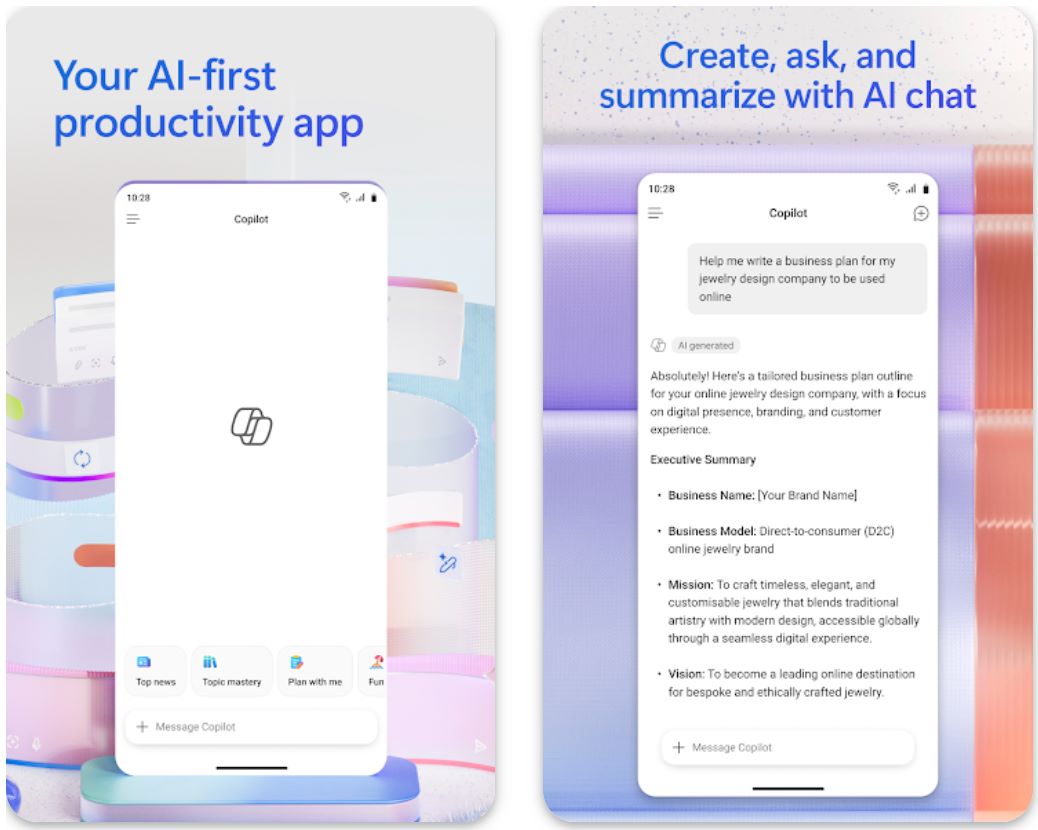
Klíčové funkce
Vytvářejte koncepty e-mailů, dokumentů, návrhů a zpráv pomocí přirozených jazykových příkazů s kontextovými návrhy.
Automaticky vytvářejte shrnutí schůzek, přehledy chatů, souhrny e-mailů a synopse dokumentů.
Generujte trendy, grafy, vzorce a prognózy z přirozených jazykových příkazů v Excelu.
Vytvářejte profesionální snímky PowerPointu z textových příkazů nebo existujícího obsahu dokumentů.
Přístup k chatovému postrannímu panelu s povědomím o vašem otevřeném obsahu pro plynulou asistenci.
Přeměňte chatové odpovědi na upravitelné a sdílené stránky s živými kolaborativními aktualizacemi.
Vytvářejte nebo nasazujte AI agenty pro automatizaci pracovních toků, integraci systémů a poskytování znalostí z konkrétních oblastí.
Správa dat, kontrola přístupu, filtrování příkazů a komplexní nastavení ochrany soukromí jsou zabudovány.
Nahrávejte dokumenty pro obohacení kontextu a požadujte AI generované obrázky v odpovědích (s omezeními).
Integrujte živé výsledky vyhledávání na webu, pokud je to vhodné, k doplnění organizačních dat.
Výhody
- Zvyšuje produktivitu automatizací rutinních úkolů jako je tvorba konceptů, shrnutí a formátování
- Kontextově uvědomělá AI využívá vaše organizační data k vytváření vysoce relevantních odpovědí
- Bezproblémová integrace do známých aplikací Microsoft 365 snižuje překážky při zavádění
- Podniková úroveň zabezpečení, souladu a ochrany soukromí (GDPR, umístění dat)
- Rozšiřitelnost prostřednictvím Copilot Studia umožňuje vytvářet vlastní agenty pro specifické pracovní toky
Omezení k zvážení
- Halucinace AI: Může generovat věrohodný, ale nepřesný nebo zavádějící obsah vyžadující ověření faktů
- Omezení velikosti souborů: Platí limity na velikost jednotlivých souborů a denní nahrávání (pro licencované uživatele cca 10 MB na soubor)
- Výkonové omezení: Může zpomalovat při velkých datových sadách nebo složitých příkazech, zejména v Excelu
- Žádné autonomní akce: Všechny výstupy AI vyžadují uživatelské přezkoumání a schválení před implementací
- Omezená paměť: Neuchovává kontext konverzace mezi relacemi mimo bezprostřední interakci
- Riziko přílišné závislosti: Uživatelé se mohou příliš spoléhat na výstupy AI místo kritického myšlení
- Regionální dostupnost: Zpožděné zavádění na některých trzích a v některých jazycích
Odkaz ke stažení nebo přístupu
Průvodce začátkem
Zajistěte si kvalifikované předplatné Microsoft 365 a přidejte licenci Copilot. Správci mohou potřebovat přiřadit uživatelský přístup a nakonfigurovat organizační zásady.
Použijte aplikaci Microsoft 365 Copilot (webovou, desktopovou nebo mobilní) pro přístup k chatu, nástrojům a agentům. V podporovaných aplikacích Microsoft 365 (Word, Excel, Outlook, PowerPoint, Teams) se Copilot zobrazuje jako postranní panel nebo integrovaný chat. Připněte Copilot Chat v aplikacích, aby zůstal aktivní mezi relacemi.
Zadávejte přirozené jazykové příkazy jako „Shrň schůzku z minulého týdne“, „Napiš e-mail klientovi“ nebo „Analyzuj prodejní trendy“. Využívejte navrhované šablony příkazů v rozhraní. V chatu připojujte nebo nahrávejte soubory pro doplnění kontextu (s omezením velikosti).
Prohlížejte, upravujte, odmítejte nebo přijímejte generovaný obsah. U Copilot Pages přeměňte chatové výstupy na živý dokument, který můžete dále upravovat nebo sdílet s kolegy. Používejte agenty pro opakované pracovní toky a integrujte je podle potřeby.
Správci mohou nastavovat zásady, kdo může Copilot používat, rozsahy přístupu k datům a limity využití. Sledujte analytiku využití a výkon agentů pomocí nástrojů Copilot Analytics pro optimalizaci zavádění v organizaci.
Důležité poznámky
- Copilot nevykonává úkoly autonomně bez dohledu a schválení uživatele
- Neuchovává dlouhodobou paměť mimo aktivní relaci nebo bezprostřední kontext
- Některé regiony nebo jazyky mohou mít zpožděnou dostupnost funkcí
- Vliv na produktivitu se liší podle případu použití; účinnost je třeba hodnotit ve vašem konkrétním kontextu
Často kladené otázky
Copilot můžete používat přes aplikaci Microsoft 365 Copilot (webovou, desktopovou, mobilní) nebo prostřednictvím integrovaných chatových postranních panelů v aplikacích Microsoft 365 jako Word, Excel, PowerPoint, Outlook a Teams.
Copilot přistupuje pouze k organizačním datům, ke kterým máte oprávnění prostřednictvím Microsoft Graph. Všechny příkazy a přístupy k datům respektují vaše stávající oprávnění a hranice ochrany soukromí.
Ne. Vaše příkazy, odpovědi a data přístupná přes Microsoft Graph nejsou používána k tréninku základních velkých jazykových modelů, na kterých je Copilot založen.
Podporovány jsou Word, Excel, PowerPoint, Outlook, Teams, OneNote a další s integrací postranního panelu/chatu a sdíleným kontextovým porozuměním napříč aplikacemi.
Omezená zkušenost s Copilot Chat může být dostupná u některých předplatných Microsoft 365 a účtů Entra, ale plné funkce Microsoft 365 Copilot vyžadují placenou doplňkovou licenci.
Copilot Chat je konverzační AI rozhraní založené na datech z webu nebo kontextu otevřených dokumentů. Plný Microsoft 365 Copilot přidává hlubší integraci s organizačním obsahem, prioritní funkce (nahrávání souborů, generování obrázků), agenty, vylepšení uvažování a funkce úprav přímo v aplikacích.
Copilot je obvykle licencován na uživatele (na místo) jako doplněk, často předplacený ročně. Příklady: Copilot Pro cca 20 USD/uživatel/měsíc, Copilot pro Microsoft 365 cca 30 USD/uživatel/měsíc (ceny se liší podle trhu).
Ano, prostřednictvím agentů vytvořených v Copilot Studiu, kteří mohou vykonávat opakující se úkoly, přistupovat k externím systémům nebo začleňovat doménovou logiku — avšak všechny automatizované akce vyžadují lidský dohled.
Ano. Délka a složitost příkazů, kapacita modelu, dostupnost služby a limity nahrávání souborů jsou omezeny, aby byla zajištěna optimální výkonnost služby pro všechny uživatele.
Google Workspace AI (Gemini)
| Vývojář | Google (Google AI / DeepMind) |
| Podporované platformy |
|
| Podpora jazyků | Desítky jazyků podporovaných globálně s regionálními variantami |
| Cenový model | Zahrnuto v plánech Google Workspace Business a Enterprise bez dalších poplatků (od ledna 2025). Osobní uživatelé mohou přistupovat přes plány Google AI / Google One |
Co je Google Workspace AI (Gemini)?
Google Workspace AI (Gemini) je integrovaný generativní AI asistent přímo zabudovaný do ekosystému Google Workspace. Pomáhá uživatelům v Gmailu, Dokumentech, Tabulkách, Prezentacích, Chatu, Meet, Disku a dalších s tvorbou textu, shrnutím, brainstormingem, analýzou, zápisy ze schůzek, tvorbou obsahu a kontextově přizpůsobenými návrhy.
Integrace Gemini znamená, že AI asistence je dostupná tam, kde uživatelé již pracují, což snižuje potřebu přecházet na samostatné AI nástroje.
Podrobný přehled
Vývoj Workspace AI od Googlu začal jako Duet AI, který byl přejmenován a vylepšen na Gemini pro Google Workspace – uživatelé tak získali přístup k výkonnějším AI modelům integrovaným do jejich produktivních nástrojů. Díky této změně jsou funkce AI jako tvorba textu, shrnutí, brainstorming a kreativní generování hluboce zabudovány v hlavních aplikacích.
V praxi může uživatel v Gmailu požádat Gemini o návrh odpovědí nebo shrnutí dlouhých konverzací. V Dokumentech lze získat osnovy, úpravy, návrhy obsahu nebo vložení obrázků. V Chatu lze napsat @gemini pro získání shrnutí, zvýraznění klíčových bodů a návrhů dalších kroků. Postupně Google zavádí „Gems“ (přizpůsobené AI chatboty), kteří se specializují na úkoly a jsou přístupní přímo v aplikacích Workspace.
- Bezproblémová integrace: AI je přímo zabudovaná do aplikací, které uživatelé již používají, což snižuje přepínání kontextu
- Úspora času: shrnutí, návrhy, automatické doplňování, brainstorming a automatizace zápisů ze schůzek snižují rutinní práci
- Kontextové povědomí: Gemini využívá kontext dokumentů, e-mailů, chatu a kalendáře v rámci Workspace pro přizpůsobení odpovědí
- Kontrola dat na úrovni podniku: Google zajišťuje, že data organizace nejsou použita k tréninku základních modelů; administrátoři mají kontrolu nad datovými toky a zásadami
- Široká škála funkcí: od generování obsahu přes analýzy až po shrnutí schůzek a kreativní výstupy
- Proměnlivá kvalita: Stejně jako u všech generativních AI mohou výstupy obsahovat chyby, zkreslení nebo halucinace
- Rozdíly v nasazení funkcí: Některé funkce mohou být v určitých regionech nebo úrovních Workspace zpožděné
- Požadavky na licenci / plán: Některé pokročilé funkce Gemini mohou stále záviset na konkrétních úrovních Workspace nebo podmínkách předplatného Google AI
- Obavy o soukromí / bezpečnost: Přestože Google zdůrazňuje kontrolu, integrace AI do citlivého obsahu zvyšuje rizikové faktory
- Omezení paměti kontextu: AI může mít potíže s dlouhými řetězci kontextu nebo pamětí přes více relací
- Riziko závislosti: Nadměrné spoléhání se může snížit kritické myšlení nebo dohled
Klíčové funkce
Návrhy odpovědí, generování obsahu e-mailů nebo shrnutí dlouhých e-mailových vláken v Gmailu
V Dokumentech získáte osnovy, návrhy, přepisování, pomoc s formátováním a generování obrázků přímo v textu
V Tabulkách pomoc s formulacemi, trendy dat, shrnutím dat a grafy
V Prezentacích pomoc s generováním snímků, rozvržení, obrázků a poznámek pro řečníka
V Google Chatu použijte @gemini pro získání shrnutí, dalších kroků a označených položek
V Meet nebo pomocí přepisů automaticky zachycujte klíčové body a úkoly
Nasazujte vlastní boti „Gems“ specializované na úkoly, přístupné přímo v aplikacích
Shrnutí PDF při otevření na Disku, karty shrnutí s akcemi
Generujte obrázky, návrhy a kreativní obsah v dokumentech nebo prezentacích
Gemini může čerpat z širšího webového obsahu jako doplněk k organizačním datům
Odkaz ke stažení nebo přístupu
Jak používat Google Workspace AI (Gemini)
Potvrďte, že váš plán Google Workspace podporuje funkce AI Gemini (plány Business nebo Enterprise od ledna 2025 zahrnují AI funkce).
Pokud váš plán dříve vyžadoval doplněk Gemini, tyto doplňky byly zrušeny.
V administrátorské konzoli povolte funkce AI / Gemini, spravujte přístup uživatelů a definujte zásady.
Zajistěte, aby oprávnění k přístupu k datům odpovídala pravidlům souladu a bezpečnosti.
V Gmailu, Dokumentech, Tabulkách, Prezentacích a Chatu hledejte ikonu Gemini nebo postranní panel („Zeptejte se Gemini“) pro vyvolání AI asistence.
V Chatu napište @gemini pro spuštění funkcí shrnutí nebo klíčových poznatků.
Používejte přirozené jazykové příkazy: např. „Shrň tuto e-mailovou konverzaci,“ „Vytvoř osnovu blogového příspěvku z tohoto dokumentu,“ „Navrhni vzorce pro tato data.“
V Dokumentech nebo Tabulkách zvýrazněte nebo vyberte obsah pro poskytnutí kontextu Gemini.
Pro vlastní pracovní postupy používejte Gems (jakmile budou dostupné) k vytváření znovupoužitelných asistentů.
Vždy zkontrolujte obsah generovaný AI z hlediska přesnosti, tónu a kontextové vhodnosti.
Pro lepší výsledky upravujte nebo zpřesňujte příkazy.
Vytvářejte a nasazujte Gems přizpůsobené vašemu oboru (např. marketingové texty, finanční modelování).
Kombinujte více kroků příkazů: např. shrnutí → seznam úkolů → návrh textu.
Využívejte funkce shrnutí souborů nebo PDF (např. karty shrnutí) tam, kde jsou dostupné.
Důležité poznámky
- Některé AI funkce mohou být zaváděny postupně a nemusí být zpočátku dostupné ve všech regionech nebo pro všechny uživatele
- Některé pokročilé modely nebo schopnosti (např. velmi velké kontextové okno, dedukce) mohou být omezené nebo vyžadovat speciální přístup
- Obavy o soukromí dat: i když Google tvrdí, že data organizací nejsou použita k tréninku základních modelů, integrace s obsahem zvyšuje rizika
- Kontextová paměť AI je omezená; dlouhodobá paměť přes relace nemusí být zachována
- Nadměrné používání může vést k závislosti uživatelů a snížení lidského dohledu
- Vlastní Gems a pokročilé funkce mohou vyžadovat znalosti návrhu příkazů a chování AI
- Některé pokročilé funkce (např. shrnutí PDF) mohou být zpočátku dostupné jen v určitých jazycích
Často kladené otázky
Ne—od ledna 2025 jsou mnohé prémiové AI / Gemini funkce zahrnuty v základních plánech Business a Enterprise Workspace.
Integrace Gemini je podporována v Gmailu, Dokumentech, Tabulkách, Prezentacích, Chatu, Meet a Disku (pro shrnutí dokumentů).
Gemini respektuje oprávnění v Google Workspace: může přistupovat pouze k obsahu, ke kterému máte oprávnění, a administrátorské kontroly pomáhají omezit přístup k datům.
Gems jsou přizpůsobitelní AI asistenti (boti) postavení na Gemini, kteří se specializují na úkoly v dané oblasti a mohou být integrováni do aplikací Workspace.
Ano—Google zavedl shrnutí PDF (karty shrnutí) při otevírání PDF na Disku, které nabízejí zhuštěná shrnutí a návrhy.
Ne—Google uvádí, že obsah zákazníků není použit k tréninku jejich základních modelů.
Můžete požadovat shrnutí, návrhy přepisů, osnovy, brainstorming, poznatky z dat, vzorce, tvorbu obrázků, zápisy ze schůzek a další.
Váš administrátor je možná nepovolil, nebo ještě nebyly nasazeny ve vaší oblasti. Kontaktujte správce pracovního prostoru.
Ano—existují omezení kapacity modelu, limity velikosti příkazů, regionální nasazení funkcí a omezení paměti / kontextu.
Ano—přes plány Google AI / Google One, i když integrace do aplikací Workspace závisí na plánu a způsobilosti.
Slack GPT (AI trong Slack)
| Vývojář | Slack Technologies (Salesforce) ve spolupráci s partnery AI modelů |
| Podporované platformy |
|
| Podpora jazyků | Podpora více jazyků uživatelského rozhraní; AI funkce respektují jazyková nastavení pracovního prostoru globálně |
| Cenový model | Dostupné v placených plánech Slacku s AI doplňkem za přibližně 10 USD/uživatel/měsíc |
Co je Slack GPT?
Slack GPT (také známý jako Slack AI) je nativní generativní AI asistent Slacku, přímo zabudovaný do platformy Slack. Nabízí silné funkce jako shrnutí konverzací, chytré vyhledávání, rekapitulace kanálů, shrnutí vláken a pomoc při psaní – to vše bez opuštění Slacku. Cílem je ušetřit čas, snížit přetížení informacemi a poskytnout okamžité poznatky a podporu při tvorbě obsahu v rámci vašeho stávajícího pracovního postupu.
Slack GPT se také bezproblémově integruje s pracovními postupy, umožňující uživatelům a správcům vkládat AI kroky do nástrojů pro tvorbu pracovních postupů nebo se připojovat k předním LLM jako OpenAI a Anthropic pro pokročilou automatizaci.
Jak Slack GPT funguje
Slack začal zavádět funkce „Slack AI“, které využívají konverzační a souborovou historii vašeho týmu k poskytování hodnoty založené na kontextu. Koncept Slack GPT – oznámený Salesforce – staví Slack jako platformu konverzační AI, kde je AI nativně integrována do uživatelského prostředí a bezpečně přistupuje k důvěryhodným zákaznickým datům (například Salesforce Data Cloud a Customer 360) v řízených a souladu s předpisy.
Slack GPT umožňuje organizacím využívat interní znalostní báze (minulé zprávy, soubory, rozhodnutí) a externí AI modely v kontrolovaném prostředí. Také pohání AI řízené pracovní postupy, které spouštějí generování obsahu nebo shrnutí přímo v krocích nástroje pro tvorbu pracovních postupů.
AI funkce Slacku používají generativní modely ke zjednodušení týmové komunikace. Zabudované do rozhraní Slacku, AI může shrnovat kanály a huddly, což vám umožní rychle se zorientovat v diskuzích jediným kliknutím. Například můžete požádat AI, aby se připojila k hlasovému hovoru a následně vytvořila okamžité poznámky nebo úkoly.
AI Slacku také dokáže upravit tón zprávy, překládat konverzace na vyžádání a automaticky generovat odpovědi. V podstatě AI Slacku funguje jako digitální kolega – šetří čas tím, že z dlouhých vláken vytváří stručné rekapitulace a efektivně zvládá rutinní psaní.
Klíčové výhody
- Úspora času a snížení přepínání kontextu: Získejte shrnutí, rekapitulace nebo návrhy přímo ve Slacku místo přepínání do jiných nástrojů
- Odpovědi založené na kontextu: AI využívá historii konverzací a soubory ve Slacku, aby své návrhy zakládala na skutečných datech
- Bezproblémová integrace: AI je zabudována do stejného rozhraní, které uživatelé již používají (vyhledávání, vlákna, pracovní postupy)
- Konfigurovatelné a řízené nasazení: Správci mohou řídit, kdo má přístup k AI funkcím pro zajištění bezpečnosti a souladu
- Podpora více LLM: Slack GPT umožňuje integraci různých modelů (OpenAI, Anthropic, vlastní) uvnitř Slack pracovních postupů
Potenciální výzvy
- Možnost nepřesností (halucinace): Stejně jako u všech generativních AI může Slack GPT produkovat nesprávné nebo zavádějící informace
- Rozdíly v nasazení a dostupnosti funkcí: Ne všechny funkce jsou dostupné všude nebo okamžitě; některé AI funkce se liší podle regionu nebo plánu
- Závislost a přílišná důvěra: Uživatelé mohou příliš důvěřovat výstupům AI bez ověření
- Obavy o data a soukromí: Těsná integrace s interními daty zvyšuje riziko; je potřeba pečlivá správa. Slack uvádí, že zákaznická data nejsou používána k tréninku základních modelů a zůstávají v zabezpečené infrastruktuře Slacku
- Omezení kontextu: Hluboký kontext napříč mnoha vlákny nebo v čase může překročit paměťové nebo promptové limity modelu
- Náklady: Pro menší týmy může být doplněk AI za 10 USD/uživatel/měsíc překážkou
Hlavní funkce
Pokládejte otázky v přirozeném jazyce a získejte stručné odpovědi vycházející ze zpráv a souborů, ke kterým máte přístup.
Generujte shrnutí dlouhých konverzačních vláken, abyste se rychle zorientovali bez čtení každé zprávy.
Vytvářejte klíčové body kanálu za určité období (např. posledních 7 dní) nebo za vlastní časové rozmezí.
AI může pomoci s tvorbou nebo úpravou zpráv ve Slacku, upravovat tón a zlepšovat srozumitelnost.
AI kroky lze vložit do Slack pracovních postupů pro automatizaci (např. generování shrnutí, odeslání návrhu).
Slack GPT umožňuje používat externí AI modely (OpenAI, Anthropic, vlastní) v integracích Slacku.
Správci mohou povolit nebo zakázat AI funkce pro konkrétní osoby nebo skupiny, čímž zajistí bezpečné nasazení.
Odkaz ke stažení nebo přístupu
Začínáme se Slack GPT
Funkce Slack AI/GPT vyžadují placený plán Slacku a odpovídající úroveň nebo doplněk. Správci pracovního prostoru musí povolit AI funkce v administrátorském konzoli Slacku (Role a oprávnění → Přístup k funkcím → AI).
V nastavení Slacku (Admin) zapněte nebo vypněte AI funkce pro skupiny nebo jednotlivce. Po povolení uvidí uživatelé AI možnosti (shrnutí, rekapitulace, vyhledávání poháněné AI) ve svém rozhraní Slacku.
Použijte vyhledávací lištu Slacku nebo AI vyhledávací prompt: pokládejte otázky v přirozeném jazyce (např. „Kdy byla poslední aktualizace projektu X?“). AI vrátí stručnou odpověď s odkazy na relevantní zprávy/soubory, ke kterým máte přístup.
Ve vlákně nebo kanálu vyberte „Shrnout“ nebo „Rekapitulovat“ (nebo podobnou akci v UI). AI vrátí zestručněnou verzi klíčových bodů, zmínek a rozhodnutí.
V poli pro zadávání zpráv využijte AI návrhy nebo požádejte o pomoc s tvorbou či úpravou textu. Před odesláním si obsah navržený AI zkontrolujte a upravte.
V nástroji Slack Workflow Builder přidejte kroky, které volají AI funkce (např. „shrnout toto vlákno“, „vytvořit souhrnnou zprávu“). Použijte spouštěče (např. nová zpráva, nový soubor) k automatickému vyvolání AI kroků.
Správci sledují používání a výkon AI funkcí. Podle potřeby upravují přístup nebo funkce zakazují pro bezpečnost či soulad.
Důležité poznámky
- AI funkce nemusí být dostupné okamžitě všude; běžné je postupné zavádění a fázové nasazení
- Některé externí AI integrace nebo LLM mohou mít omezení rychlosti nebo limity používání
- Paměťové a kontextové okno AI je omezené. Velmi dlouhé nebo vícevláknové kontexty mohou být zkráceny
- Vždy si pečlivě ověřujte výstupy AI – zejména u citlivé nebo kritické komunikace
Často kladené otázky
Slack GPT (nebo Slack AI) označuje nativní generativní AI schopnosti Slacku zabudované do platformy: generování shrnutí, AI vyhledávání, tvorbu návrhů, rekapitulace a integraci s pracovními postupy a externími AI modely.
Ne. AI funkce jsou nativní ve Slacku po jejich povolení. Existují také externí aplikace „ChatGPT ve Slacku“, ale Slack GPT je vestavěný.
Uživatelé placených plánů Slacku, kde správci povolili AI funkce. Přístup se spravuje přes nastavení pracovního prostoru (Role a oprávnění).
Placené plány Slacku plus AI doplněk (10 USD/uživatel/měsíc) zahrnují tyto generativní schopnosti.
Ne. Slack uvádí, že zákaznická data nejsou používána k tréninku LLM. AI dotazy fungují v rámci infrastruktury Slacku.
Ano. Slack GPT podporuje integraci s třetími stranami LLM (OpenAI, Anthropic, vlastní) v pracovních postupech.
Můžete žádat o shrnutí, rekapitulace, pomoc s tvorbou návrhů, otázky a odpovědi o obsahu ve Slacku nebo vkládat AI operace do pracovních postupů.
Ano. AI funkce mohou mít limity používání, velikosti promptu nebo rychlostní limity v závislosti na modelu/poskytovateli.
Obraťte se na správce vašeho Slack pracovního prostoru: funkce nemusí být ještě povoleny nebo nasazeny ve vašem regionu.
Notion AI
| Vývojář | Notion Labs Inc. |
| Podporované platformy |
|
| Podpora jazyků | Podpora vícejazyčného rozhraní. AI funkce fungují globálně s plnou podporou angličtiny; překlady a přepisování jsou dostupné ve všech podporovaných jazycích |
| Cenový model | Omezená bezplatná zkušební verze (20 AI odpovědí). Plný přístup k AI vyžaduje předplatné plánu Business nebo Enterprise |
Co je Notion AI?
Notion AI je asistent umělé inteligence integrovaný přímo do pracovního prostoru Notion. Rozšiřuje základní funkce Notion – poznámky, databáze, dokumenty a wiki – o generativní AI nástroje pro shrnování, tvorbu obsahu, přepis schůzek, otázky a odpovědi v rámci pracovního prostoru a kontextovou pomoc. Je navržen tak, aby eliminoval opakující se úkoly a odhaloval poznatky z existujícího obsahu, čímž pomáhá uživatelům soustředit se na hodnotnější práci.
Jak Notion AI funguje
Notion AI využívá obsah již uložený ve vašem pracovním prostoru Notion (stránky, databáze, poznámky) v kombinaci s pokročilou generativní AI technologií. Uživatelé mohou vyvolávat AI akce pomocí příkazů nebo postranního panelu AI pro shrnutí rozsáhlých stránek, generování návrhů, vytahování úkolů, odpovídání na otázky specifické pro pracovní prostor nebo vytváření strukturovaného obsahu na základě podnětů.
Mezi nedávná vylepšení patří AI zápisy ze schůzek (přepis a shrnutí konverzací), Režim výzkumu (AI generované zprávy kombinující obsah pracovního prostoru a webové zdroje) a Podnikové vyhledávání s AI konektory (vyhledávání napříč integrovanými nástroji jako Slack, Google Workspace a GitHub).
Uživatelé si také mohou vybrat mezi interními AI modely Notion nebo externími možnostmi jako GPT-4.1 či Claude 3.7 pro větší flexibilitu, přičemž externí modely obvykle nemají přístup k vašim soukromým datům pracovního prostoru.
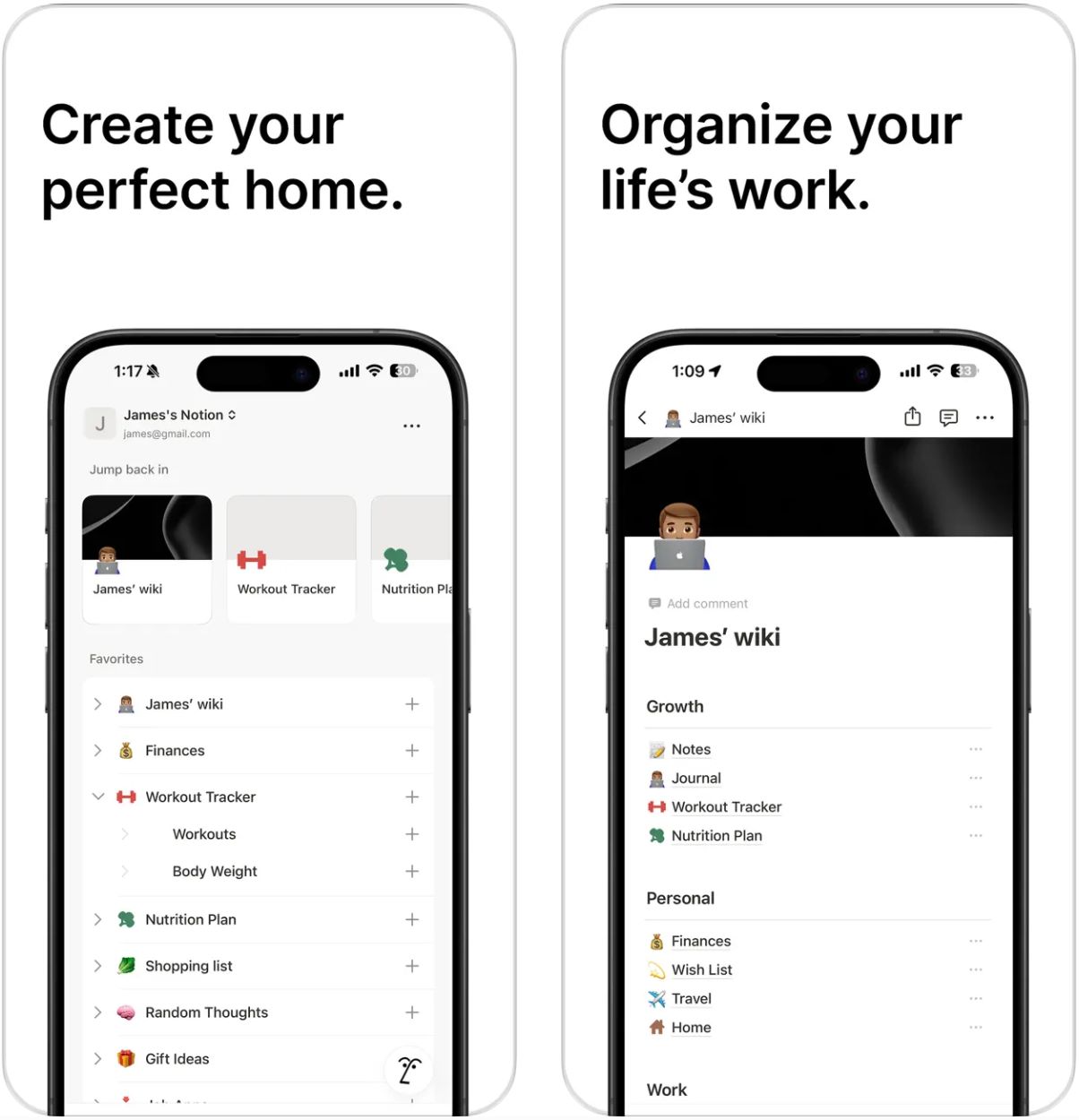
Klíčové funkce
Okamžitě vytvářejte návrhy, blogové příspěvky, návrhy a e-maily s pomocí AI asistence při psaní.
Automaticky zhušťujte dlouhé stránky, zápisy ze schůzek a dokumenty do stručných klíčových bodů.
Přepisujte audio konverzace, generujte shrnutí a snadno vytahujte úkoly.
Kombinujte obsah pracovního prostoru s webovými zdroji pro tvorbu komplexních zpráv a strategických dokumentů.
Vyhledávejte v připojených nástrojích (Slack, Google Workspace, GitHub) pomocí přirozených jazykových dotazů.
Překládejte text mezi jazyky nebo upravujte tón a styl stávajícího obsahu.
Generujte, čistěte nebo vyplňujte obsah databází pomocí AI podnětů pro rychlejší správu dat.
Shrnujte nebo odpovídejte na otázky týkající se nahraných PDF a dokumentů přímo ve vašem pracovním prostoru.
Výhody
- Hluboká integrace: AI je zabudovaná přímo ve vašem pracovním prostoru – není třeba přepínat mezi externími nástroji
- Výstupy s ohledem na kontext: Výsledky vycházejí z obsahu vašeho pracovního prostoru pro maximální relevanci
- Výrazná úspora času: Automatizované shrnutí, návrhy, úkoly a generování obsahu urychlují pracovní postupy
- Pokročilé funkce: Přepisy schůzek, vyhledávání napříč nástroji a režim výzkumu rozšiřují funkčnost Notion
- Zaměření na soukromí: Data zákazníků nejsou používána k tréninku základních modelů; AI subdodavatelé jsou smluvně omezeni
Omezení a výzvy
- Omezený bezplatný přístup: AI funkce jsou po zkušební době deaktivovány, pokud neupgradujete na placené plány
- Vyšší cena: Přístup k AI je konsolidován do tarifů Business a Enterprise, což zvyšuje náklady
- Možné chyby AI: Jako u všech generativních AI může dojít k nesprávnému nebo zavádějícímu obsahu
- Omezení kontextu: Velmi rozsáhlé stránky mohou překročit kapacitu zpracování AI
- Riziko přílišné důvěry: Uživatelé mohou přijímat výstupy AI bez dostatečné manuální kontroly
- Postupné zavádění: Pokročilé funkce (konektory, podnikové vyhledávání) nejsou ihned dostupné ve všech pracovních prostorech
Stažení nebo přístup
Začínáme s Notion AI
Noví uživatelé s plány Free nebo Plus získávají omezenou zkušební verzi (obvykle 20 AI odpovědí). Pro plné AI funkce upgradujte na plán Business nebo Enterprise.
Přejděte do nastavení pracovního prostoru nebo fakturace a povolte Notion AI. Zkontrolujte dostupnost nových funkcí (AI zápisy ze schůzek, Režim výzkumu, Konektory), protože některé se zavádějí postupně.
Používejte AI příkazy jako /ai summarize nebo /ai write na libovolné stránce Notion. Vyberte text a zeptejte se AI, nebo otevřete postranní panel AI pro širší dotazy.
Spusťte nahrávání schůzky nebo importujte přepisy. Pomocí AI zápisů ze schůzek přepisujte konverzace, zvýrazňujte shrnutí a automaticky vytahujte úkoly.
Vyvolejte Režim výzkumu pro tvorbu komplexních dokumentů kombinujících obsah pracovního prostoru a webové zdroje. Používejte podněty jako „Vytvoř shrnutí tržních trendů“ nebo „Vytvoř analýzu konkurence“.
V nastavení povolte AI konektory (Slack, Google Workspace, GitHub), aby bylo možné používat přirozené jazykové dotazy napříč integrovanými systémy pomocí podnikového vyhledávání.
Vždy zkontrolujte AI generovaný obsah z hlediska přesnosti, tónu a kontextu. Použijte editační funkce (přepis, překlad, úprava) k doladění výsledků před finálním použitím.
Správci pracovního prostoru mohou sledovat využití AI a řídit nastavení zavádění. Spravujte, kteří uživatelé mají přístup k pokročilým AI funkcím jako zápisy ze schůzek a konektory.
Důležité poznámky
- Využití AI podléhá pravidlům spravedlivého užívání a interním kvótám, i u placených plánů
- Externí AI modely (GPT-4.1, Claude 3.7) nemají automatický přístup k datům pracovního prostoru kvůli ochraně soukromí
- Velké dokumenty nebo hluboký kontext mohou překročit kapacitu zpracování AI – rozdělujte obsah nebo zaměřujte podněty pro lepší výsledky
- Notion v roce 2025 restrukturalizoval přístup k AI, kdy funkce spojil do vyšších tarifů místo samostatných doplňků
Často kladené otázky
Ne. Uživatelé s plány Free nebo Plus mají omezenou AI zkušební verzi (obvykle 20 odpovědí). Po vypršení zkušební doby je nutné upgradovat na plány Business nebo Enterprise, aby mohli AI funkce nadále používat.
Od roku 2025 stojí plán Business (který zahrnuje plný přístup k AI) přibližně 20 USD za uživatele měsíčně při roční platbě. Zahrnuje soukromé týmové prostory, 90denní historii verzí, pokročilou analytiku, SAML SSO a další.
Ano. Pokud přejdete na tarif bez podpory AI, funkce AI nebudou po skončení aktuálního fakturačního období dostupné.
Ano. S funkcí AI zápisy ze schůzek může Notion přepisovat konverzace a automaticky vytvářet shrnutí a úkoly ze schůzek.
Ve výchozím nastavení ne. Notion uvádí, že vaše data nejsou používána k tréninku základních AI modelů. AI subdodavatelé jsou smluvně zakázáni trénovat na datech zákazníků, pokud s tím výslovně nesouhlasíte.
Režim výzkumu umožňuje Notion AI shromažďovat informace jak z vašeho pracovního prostoru, tak z webových zdrojů, aby automaticky generoval komplexní zprávy, přehledy nebo strategické dokumenty.
Ano. Pro některé úkoly si můžete vybrat externí modely (GPT-4.1, Claude 3.7). Tyto modely však obvykle nemají přístup k datům vašeho pracovního prostoru kvůli ochraně soukromí.
V roce 2025 Notion restrukturalizoval přístup k AI tím, že ukončil samostatné AI doplňky a plné AI funkce integroval do tarifů Business a Enterprise. To efektivně zvýšilo základní ceny pro mnoho uživatelů, ale zjednodušilo cenovou strukturu.
Může to být způsobeno postupným zaváděním. Zkontrolujte aktualizace v nastavení pracovního prostoru nebo kontaktujte podporu Notion – mnoho funkcí je stále postupně aktivováno napříč pracovními prostory.
I když plány Business a Enterprise nabízejí principálně „neomezený“ přístup, využití podléhá interním kvótám a pravidlům spravedlivého užívání pro udržení výkonu systému.
Ne. V plánech Business a Enterprise je AI plně integrována a nelze ji samostatně deaktivovat pro snížení nákladů. Pro snížení ceny byste museli přejít na nižší tarif.
OpenAI ChatGPT (GPT-4o)
| Vývojář | OpenAI |
| Model | GPT-4o (GPT-4 omni) |
| Podporované platformy |
|
| Jazyková podpora | Multijazyčný model podporující mnoho jazyků nad rámec angličtiny |
| Cenový model | Bezplatná úroveň s omezením použití. ChatGPT Plus (20 USD/měsíc) nabízí neomezený přístup a pokročilé funkce |
| Omezení znalostí | Říjen 2023 |
Co je GPT-4o?
GPT-4o (kde „o“ znamená „omni“) je pokročilý multimodální AI model OpenAI, který zpracovává a generuje text, zvuk a obrázky v rámci jediné sjednocené architektury. Integrovaný do ChatGPT, GPT-4o poskytuje rychlejší a přirozenější konverzační zážitky s hlasovou interakcí, porozuměním obrázkům a odpověďmi v reálném čase.
Jako evoluce GPT-4 Turbo nabízí GPT-4o významná zlepšení v rychlosti, nákladové efektivitě a multimodálních schopnostech, díky čemuž je jedním z nejuniverzálnějších AI asistentů dostupných dnes.
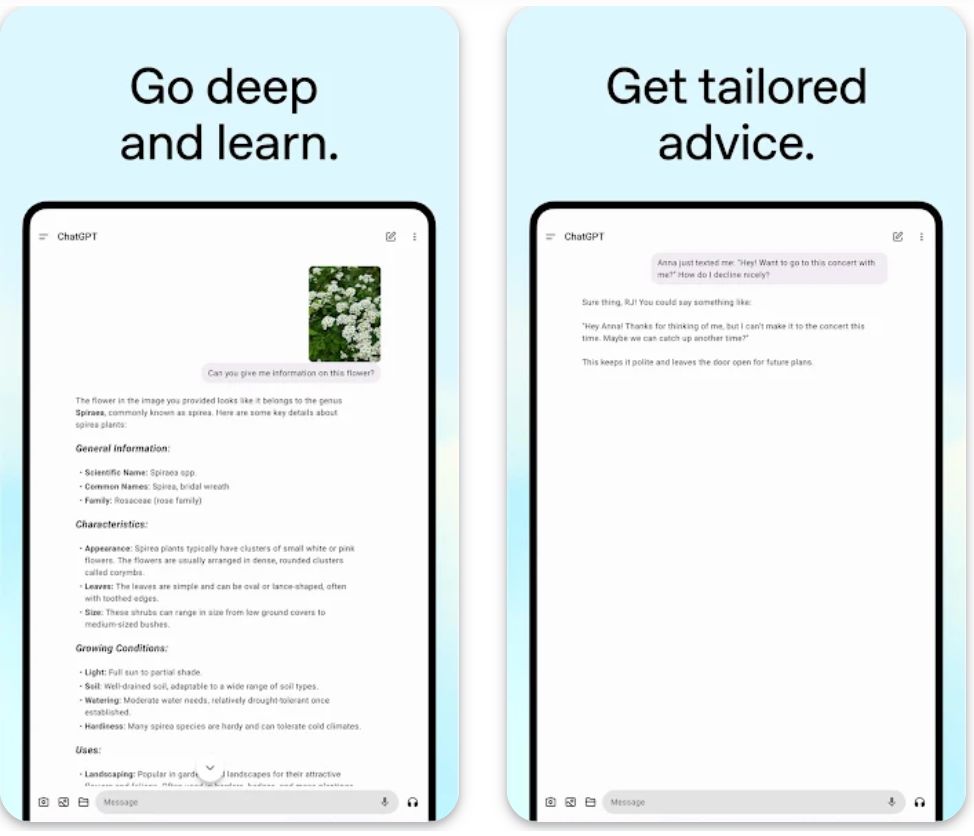
Technické schopnosti
GPT-4o je postaven jako sjednocený model, který bezproblémově zpracovává text, zvuk a obraz jako vstup i výstup. Model reaguje na zvukové vstupy s pozoruhodně nízkou latencí – v průměru jen 320 milisekund – a disponuje vylepšeným multijazyčným výkonem a schopnostmi vizuálního uvažování. Podporuje také nativní generování obrázků přímo v konverzacích ChatGPT.
Ve srovnání s předchozími modely GPT-4 poskytuje GPT-4o dvojnásobně rychlejší výkon a o 50 % nižší náklady, přičemž si zachovává vynikající kvalitu ve všech modalitách.
Klíčové výhody
Zpracování a odpovídání na obrázky, zvuk a text v jediné integrované architektuře
Zvukové odpovědi v průměru ~320 ms, umožňující přirozené konverzace v reálném čase
Dvojnásobná rychlost a o 50 % nižší cena než GPT-4 Turbo při zachování kvality
Zlepšený výkon a efektivita v desítkách jazyků
Silné schopnosti porozumění a uvažování o obrázcích
Vytváření obrázků založených na kontextu příkazů přímo v konverzacích
Omezení k zvážení
- Omezení znalostí: Tréninková data končí v říjnu 2023, což omezuje povědomí o nedávných událostech
- Riziko halucinací: Může občas generovat nesprávné nebo vymyšlené informace
- Omezení kontextu: Velmi dlouhé konverzace nebo dokumenty mohou ohrozit soudržnost
- Postupné zavádění: Některé audio a video funkce mohou být v náhledu nebo omezené dostupnosti
- Náročnost na zdroje: Multimodální zpracování vyžaduje vyšší výpočetní kapacity
- Změny dostupnosti: Dočasně odstraněno během zavádění GPT-5, později obnoveno pro placené uživatele
Kompletní sada funkcí
- Generování textu a uvažování: Shrnutí, otázky a odpovědi, tvorba obsahu, generování kódu, logické úkoly
- Audio/hlasová interakce: Konverzační hlasový režim s rychlou latencí pro přirozený dialog
- Vidění a porozumění obrázkům: Interpretace a uvažování o uživatelských obrázcích
- Generování obrázků: Vytváření obrázků z příkazů s přesným vykreslením a kontextovou shodou
- Multijazyčný výkon: Vylepšená podpora mnoha jazyků
- Rychlé odpovědi: Rychlé reakční časy, zejména v hlasovém režimu (~320 ms v průměru)
- Přístup přes API a varianty: GPT-4o a GPT-4o Mini dostupné přes OpenAI API
- Strukturovaný výstup: Podpora JSON schémat a volání funkcí pro integrace
Přístup k ChatGPT s GPT-4o
Jak používat GPT-4o
Zaregistrujte se nebo se přihlaste ke svému účtu ChatGPT na webu OpenAI. Stávající uživatelé mají okamžitý přístup k GPT-4o.
V rozhraní ChatGPT zvolte GPT-4o jako aktivní model. Placené předplatné nabízí vyšší limity a prioritní přístup.
Zapněte hlasový režim pro mluvení s ChatGPT a přijímání zvukových odpovědí. Nahrajte obrázky nebo pořiďte fotografie pro vizuální analýzu a interpretaci.
Zadejte dotazy nebo příkazy v přirozeném jazyce (např. „Shrňte tento článek“, „Přeložte text na obrázku“, „Napiš mi kód“). Pro strukturované úkoly specifikujte formáty výstupu jako JSON nebo odrážkový seznam.
Zhodnoťte vygenerovaný výstup, opravte případné chyby a vylepšete výsledky následnými příkazy nebo upřesněními pro lepší přesnost.
Přístup k GPT-4o přes OpenAI API pro textové a obrazové režimy. Používejte GPT-4o Mini pro nákladově efektivní aplikace. Nasazujte přes Azure OpenAI v podporovaných regionech.
Důležité poznámky
- GPT-4o byl dočasně odstraněn během spuštění GPT-5, ale kvůli poptávce byl obnoven pro placené uživatele – ověřte aktuální dostupnost ve vašem regionu
- Použití a ceny závisí na počtu vstupních/výstupních tokenů; cenové struktury se liší mezi API a předplatným ChatGPT
- Model má statické znalosti do října 2023 – nemůže spolehlivě uvažovat o událostech po tomto datu
- Vždy ověřujte kritické výstupy a chraňte se před halucinacemi nebo zaujatostí
- Multimodální schopnosti přidávají bohatost, ale i složitost – omezení kontextu a interpretační chyby jsou stále možné
Často kladené otázky
„O“ znamená „omni“, což odráží jeho sjednocený multimodální design, který bezproblémově zpracovává text, zvuk a vidění v jediné architektuře.
Ano, GPT-4o je dostupný zdarma uživatelům ChatGPT s omezeným použitím. Placené úrovně jako ChatGPT Plus poskytují rozšířené limity a přístup k pokročilým funkcím.
ChatGPT Plus stojí 20 USD/měsíc a zahrnuje neomezený přístup k GPT-4o, hlasové a video funkce, vyšší limity použití a prioritní přístup v době špičky.
GPT-4o Mini je lehčí, nákladově efektivní varianta GPT-4o, optimalizovaná pro textové a obrazové úkoly s výrazně nižšími provozními náklady při zachování silného výkonu.
Ano, GPT-4o podporuje nativní generování obrázků, které umožňuje požadovat vizuální obsah založený na kontextu příkazů a historii konverzace.
Ano, GPT-4o podporuje hlasový režim s ultra nízkou latencí zvukového vstupu a výstupu (v průměru ~320 ms), což umožňuje přirozené konverzační zážitky v reálném čase.
Ceny API GPT-4o jsou strukturovány podle vstupních/výstupních tokenů a verze modelu. Konkrétní sazby se liší podle plánu a objemu použití – aktuální informace najdete na stránce cen OpenAI.
Ano, tréninková data GPT-4o jsou aktuální do října 2023. Model nemusí mít přesné informace o událostech nebo vývoji po tomto datu.
GPT-4o byl dočasně odstraněn během zavádění GPT-5. Nicméně díky silné poptávce a zpětné vazbě jej OpenAI obnovil pro placené předplatitele.
OpenAI implementoval bezpečnostní filtry, rozsáhlé testování a tréninková opatření ke snížení zneužití, halucinací a škodlivých výstupů. Podrobné bezpečnostní hodnocení jsou zveřejněna v systémových kartách.
Ano, vývojáři mohou začlenit textové a obrazové modality GPT-4o do aplikací prostřednictvím OpenAI API nebo Azure OpenAI Service v podporovaných regionech.
Otter.ai
| Vývojář | Otter.ai, Inc. (dříve AISense) — Mountain View, Kalifornie, USA |
| Podporované platformy |
|
| Podpora jazyků | Angličtina, španělština a francouzština — dostupné globálně s regionálními omezeními |
| Cenový model | Bezplatný základní plán s omezenými minutami. Placené úrovně: Pro, Business a Enterprise odemykají vyšší limity a pokročilé funkce |
Co je Otter.ai?
Otter.ai je asistent pro přepis a schůzky poháněný umělou inteligencí, který převádí živé konverzace a nahraný zvuk na přesný, vyhledávatelný text. Automaticky generuje přepisy v reálném čase, identifikuje mluvčí, vytahuje shrnutí a úkoly a vytváří sdílené poznámky ze schůzek. Široce používaný pro obchodní schůzky, přednášky, rozhovory a webináře, Otter.ai pomáhá týmům snížit manuální zápisy a zvýšit produktivitu schůzek.
Jak Otter.ai funguje
Otter.ai zachycuje zvuk z živých schůzek nebo nahraných souborů, zpracovává řeč na text v reálném čase, synchronizuje text s časovými značkami a označením mluvčích, poté využívá AI k extrakci shrnutí, klíčových momentů, poznatků a úkolů.
Platforma se bezproblémově integruje s populárními nástroji pro schůzky jako Zoom, Google Meet a Microsoft Teams. Stačí pozvat Otter, aby se připojil ke schůzce, a bude přepisovat konverzace během jejich probíhání.
V roce 2025 Otter představil pokročilé AI agenty včetně hlasem aktivovaného agenta schůzek, který odpovídá na otázky o minulých schůzkách, a specializovaných agentů pro prodej/Sales Development Representatives, kteří pomáhají během živých hovorů.
Když se Otter připojí k hovoru, poskytuje živý přepis s vysokou přesností a následně generuje stručné shrnutí. AI agent schůzek automaticky zvýrazňuje klíčové body a přiřazuje úkoly, funguje jako výkonný asistent, který nikdy nic nepřehlédne.
Týmy používající Otter uvádějí, že ušetří přibližně třetinu času tím, že každou hlasovou konverzaci promění ve vyhledávatelné poznámky a konkrétní následné kroky.
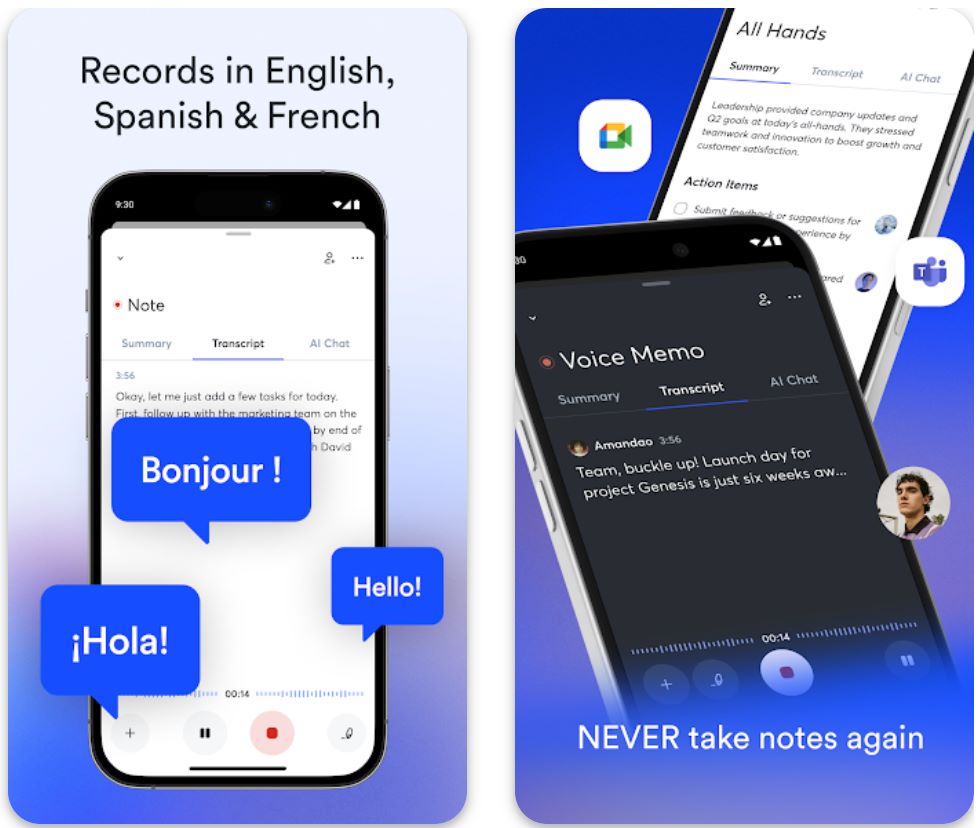
Klíčové výhody
- Automatizace šetřící čas: Automaticky vytváří přepisy schůzek, shrnutí a úkoly
- Vyhledávatelné archivy: Přepisy a poznámky jsou plně vyhledávatelné a snadno sdílené s kolegy
- Identifikace mluvčích: Rozlišuje mluvčí a označuje je pro snadnější přehled
- Bezproblémové integrace: Funguje se Zoom, Google Meet, Teams; synchronizuje kalendáře; importuje audio/video soubory
- Schopnosti AI agenta: Nový agent schůzek reaguje hlasem, vytváří návrhy následných kroků, dotazuje se na minulé schůzky
- Přístup na více platformách: Dostupný na webu, iOS a Androidu
Omezení a výzvy
- Omezená podpora jazyků: Podporuje pouze angličtinu, španělštinu a francouzštinu — není vhodný pro všechny lokality
- Přesnost přepisu: Hlučné prostředí, přízvuky a překrývající se řeč mohou vyžadovat manuální opravy
- Omezení používání: Bezplatné a nižší plány mají přísné limity na měsíční minuty a maximální délku konverzace
- Náklady na škálování: Business a Enterprise plány výrazně zvyšují náklady s růstem využití týmu
- Obavy o soukromí: Nahrávání schůzek vyvolává právní a etické otázky; nedávná žaloba tvrdí, že Otter nahrával schůzky bez plného souhlasu účastníků
- Nasazení funkcí: Některé nové funkce AI agentů jsou zaváděny postupně a nemusí být aktivní na všech účtech
Hlavní funkce
Zachyťte zvuk živě a zobrazujte text během mluvení s vysokou přesností.
Automaticky generujte stručná shrnutí, klíčové body, citace a užitečné poznatky.
Automaticky identifikujte a označujte úkoly nebo následné kroky ze schůzek.
Určete, kdo co říká, s možností upravit označení mluvčích pro přesné přiřazení.
Přepisujte předem nahraný obsah včetně schůzek, podcastů a přednášek.
Zarovnání zvuku a textu s ovládáním rychlosti a přesnými časovými kódy.
Přizpůsobte rozpoznávání řeči specializovaným termínům a odbornému žargonu.
Sdílejte přepisy, upravujte společně a exportujte do různých formátů.
Hlasem aktivovaný asistent, který dotazuje minulé schůzky, vytváří e-maily a podporuje prodejní týmy.
Automaticky se připojuje k naplánovaným schůzkám přes Zoom, Google Meet a Microsoft Teams.
Odkaz ke stažení nebo přístupu
Průvodce začátkem
Zaregistrujte se na webu Otter.ai nebo v mobilní aplikaci (iOS/Android). Vyberte si mezi bezplatným nebo placeným plánem podle vašich potřeb přepisu a limitů využití.
Propojte Otter s vaším kalendářem, aby se mohl automaticky připojovat k naplánovaným schůzkám. Autorizujte přístup k Zoom, Google Meet nebo Microsoft Teams pro bezproblémovou integraci.
Pro online schůzky pozvěte Otter nebo asistenta Otter, aby se připojili — budou přepisovat v reálném čase. Pro nahrávky osobně otevřete aplikaci Otter a přímo nahrávejte pro živý přepis.
Využijte AI chat nebo agenta schůzek Otter k pokládání otázek o schůzce („Jaký je další krok?“) nebo generování návrhů následných kroků. Poznámka: funkce agenta mohou vyžadovat určité úrovně plánu.
Po přepisu zkontrolujte text, opravte označení mluvčích, zvýrazněte důležité části a přiřaďte úkoly. Exportujte přepisy ve formátech TXT, PDF, DOCX nebo SRT a sdílejte je pomocí odkazů.
Pravidelně kontrolujte měsíční minuty přepisu a kvóty. Pokud se blížíte limitu, zvažte upgrade plánu nebo efektivnější správu využití.
Důležité poznámky
- Kvalita zvuku je důležitá: Šum v pozadí, přízvuky a překrývající se řeč mohou výrazně snížit přesnost přepisu
- Spotřeba zdrojů: Pokročilé funkce AI agentů a poznatky mohou spotřebovávat další výpočetní zdroje nebo kvóty
- Upgrade plánů: Zvažte upgrade, pokud často dosahujete měsíčních limitů nebo potřebujete delší délky konverzací
Často kladené otázky
Ano, Otter nabízí základní bezplatný plán s omezenými měsíčními minutami přepisu a funkcemi. Tento plán zahrnuje 300 minut měsíčně a maximálně 30 minut na jednu konverzaci.
- Pro: 8,33 USD/měsíc na uživatele (účtováno ročně) nebo cca 16,99 USD měsíčně — zahrnuje 1 200 minut/měsíc, max 90 minut na relaci, pokročilé funkce
- Business: cca 20 USD/uživatel/měsíc (ročně) nebo cca 30 USD měsíčně — zahrnuje 6 000 minut/měsíc, max 4 hodiny na relaci, týmové funkce a administrátorskou kontrolu
- Enterprise: individuální ceny s pokročilou bezpečností, dedikovanou podporou a plnými funkcemi agentů
Aktuálně Otter podporuje přepis v angličtině, španělštině a francouzštině. Podpora dalších jazyků může být přidána v budoucích aktualizacích.
Ano — pokud je integrován s vaším kalendářem, Otter se může automaticky připojit k naplánovaným schůzkám na Zoom, Google Meet nebo Microsoft Teams a přepisovat konverzace v reálném čase.
Meeting Agent je hlasem aktivovaný AI asistent, který může poslouchat schůzky, odpovídat na otázky o obsahu schůzek, vytvářet návrhy následných e-mailů a provádět akce na základě kontextu konverzace. Tato funkce je zaváděna postupně.
Oficiální politika Otter uvádí, že bez povolení nepoužívají data zákazníků k tréninku základních modelů. Nicméně otázky soukromí a využití dat zůstávají důležité — přečtěte si jejich zásady ochrany soukromí pro úplné informace.
Ano, přepisy lze exportovat do několika formátů včetně TXT, PDF, DOCX a SRT pro použití v jiných aplikacích nebo archivaci.
Nemůžete dále přepisovat, dokud nezačne nový fakturační cyklus nebo dokud neupgradujete na vyšší plán s více minutami. Plánujte své využití, abyste předešli přerušení.
Otter používá šifrování a bezpečnostní opatření k ochraně dat. Uživatelé však musí zajistit řádný souhlas s nahráváním, aby splnili právní požadavky. Nedávná žaloba upozorňuje na možné právní a etické rizika spojená s nahráváním bez plného souhlasu účastníků.
Fireflies.ai
| Vývojář | Fireflies (spoluzakladatelé: Krish Ramineni, CEO & Sam Udotong, CTO) — tým pokrývá 20 zemí a 47 měst |
| Podporované platformy |
|
| Podpora jazyků | 100+ jazyků podporovaných pro přepis globálně |
| Cenový model | Bezplatný tarif s omezeným přístupem. Placené plány: Pro, Business a Enterprise odemykají pokročilé funkce, vyšší kapacitu přepisu, integrace, analytiku a firemní zabezpečení |
Co je Fireflies.ai?
Fireflies.ai je asistent schůzek poháněný umělou inteligencí, který automaticky nahrává, přepisuje a shrnuje audio a video hovory v reálném čase. Připojuje se k vašim schůzkám, aby zachytil každé slovo, generuje podrobné poznámky v bodech, extrahuje úkoly a umožňuje vyhledávání klíčových slov v minulých konverzacích.
S podporou více než 100 jazyků a automatickou identifikací mluvčích pomáhá Fireflies týmům udržet „dokonalou paměť“ každé diskuse. Bezproblémově se integruje s CRM a nástroji pro řízení projektů – například automaticky aktualizuje Salesforce s klíčovými poznatky a dalšími kroky po obchodních hovorech.
Jak Fireflies.ai funguje
Když schůzka začne nebo je naplánována, Fireflies se připojí jako bot nebo přes integraci platformy, aby poslouchal audio/video přenos. Přepisuje mluvená slova s časovými značkami, identifikuje mluvčí a zpracovává přepis pomocí AI k vytvoření shrnutí, detekci témat, extrakci úkolů a zobrazení poznatků jako analýza sentimentu a metriky doby mluvení.
Platforma nabízí robustní API, které umožňuje nahrávání audio/video souborů, získávání přepisů nebo strukturovaných poznatků, správu týmů a uživatelů a provádění CRUD operací s daty schůzek pomocí autentizace na bázi tokenů. Nedávné novinky zahrnují „Talk to Fireflies“ – hlasového asistenta během schůzek – a integraci vyhledávání na webu v reálném čase poháněnou Perplexity.
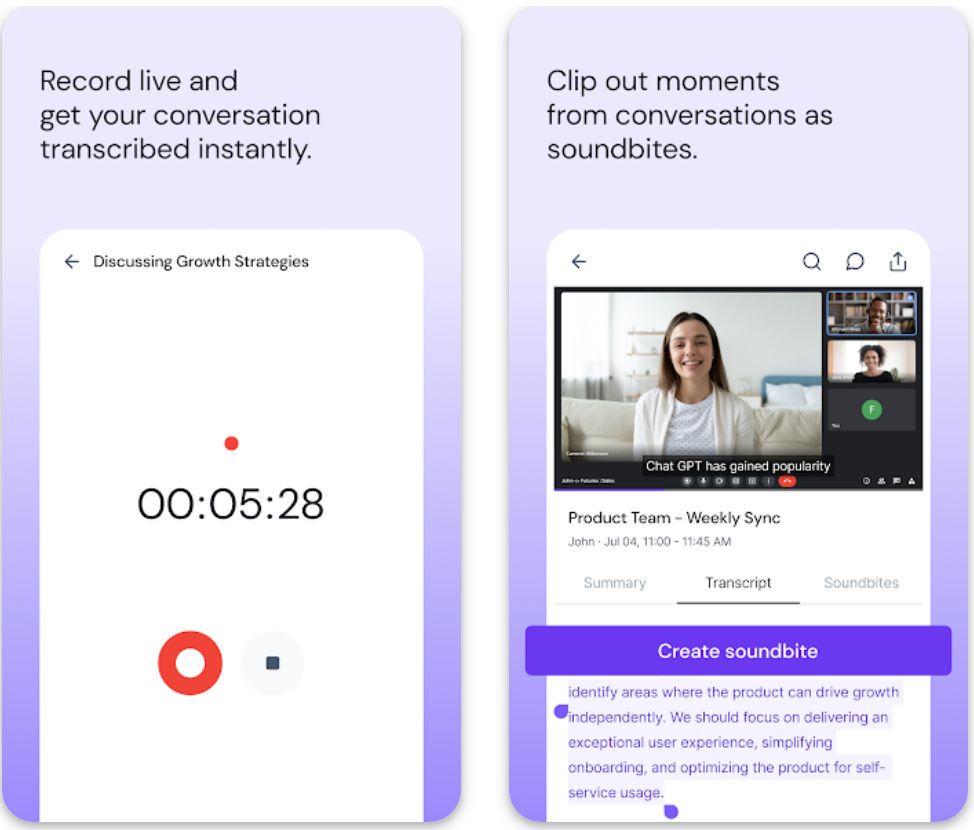
Klíčové výhody
- Úspora času díky automatizaci: Odstraňuje ruční psaní poznámek automatickým přepisem, shrnutími a extrakcí úkolů
- Vyhledávatelný archiv: Plně vyhledávatelné přepisy s filtrováním podle témat, klíčových slov nebo klíčových momentů
- Široké integrace: Funguje bez problémů se Zoom, Google Meet, Teams, Slack, CRM a nástroji pro řízení projektů
- Podpora více jazyků: Přepisuje konverzace ve více než 100 jazycích s vysokou přesností
- API přátelské pro vývojáře: GraphQL API umožňuje vlastní integrace a vkládání přepisové inteligence do vašich systémů
- Firemní zabezpečení: SSO, dodržování HIPAA, soukromé úložiště a vlastní nastavení uchovávání dat v podnikových plánech
- Hlasový asistent: „Talk to Fireflies“ umožňuje klást otázky a získávat odpovědi v reálném čase během schůzek
Omezení a výzvy
- Proměnlivá přesnost: Kvalita přepisu může klesat v hlučném prostředí, při silných přízvucích nebo překrývající se řeči – někdy je potřeba ruční oprava
- Omezení bezplatného tarifu: Omezené úložiště, minuty přepisu a chybějící pokročilé funkce v bezplatném plánu
- Náklady podle využití: Některé plány používají AI „kredity“ nebo mají limity využití, které mohou znamenat dodatečné poplatky
- Dostupnost funkcí: Pokročilé funkce jako „Talk to Fireflies“ nemusí být ihned dostupné všem uživatelům nebo plánům
- Vyžaduje lidský dohled: Shrnutí a poznatky generované AI je třeba kontrolovat pro zajištění přesnosti a kontextu
- Nároky na zdroje: Zpracování velkých schůzek nebo více současných relací může být náročné na zdroje
Hlavní funkce
Přepis v reálném čase během schůzek na všech podporovaných platformách s časovým zarovnáním.
Přepis minulých záznamů z běžných formátů (MP3, MP4, WAV) pro archivaci a analýzu.
Automatické generování stručných shrnutí schůzek, klíčových momentů, citací a úkolů.
Automatické označení mluvčích s časovými značkami a možností ruční editace pro přesnost.
Globální vyhledávání napříč všemi schůzkami s filtrováním podle témat, klíčových slov nebo mluvčích.
AI automaticky detekuje úkoly, následné kroky a rozhodnutí projednaná během schůzek.
Propojení se Slackem, CRM (Salesforce, HubSpot), Asanou, Notion, Zapier a více než 40 dalšími nástroji.
Metriky doby mluvení, analýza sentimentu, trendy témat a přehledy výkonu týmu.
„Talk to Fireflies“ umožňuje klást otázky během schůzek a získávat kontextové poznatky v reálném čase.
Současný záznam obrazovky a zvuku v plánech Business a Enterprise.
GraphQL API s autentizací tokenem, webhooks a možnostmi vlastních integrací.
Odkaz ke stažení nebo přístupu
Průvodce začátkem
Navštivte Fireflies.ai a zaregistrujte si bezplatný účet nebo vyberte placený plán, který vyhovuje vašim potřebám.
Propojte Zoom, Google Meet, Microsoft Teams nebo jiné nástroje pro videokonference, aby se Fireflies mohl automaticky připojovat ke schůzkám. Připojte svůj kalendář pro automatické připojení k naplánovaným schůzkám.
Přidejte bota Fireflies do nadcházejících schůzek nebo povolte automatické připojení. Bot bude během schůzky nahrávat a přepisovat konverzace v reálném čase.
Po schůzce otevřete přepis, abyste jej zkontrolovali, upravili a označili segmenty mluvčích. Použijte shrnutí a zvýraznění AI pro rychlý přehled. Extrahujte úkoly, otázky a následné kroky.
Využijte globální vyhledávání napříč minulými schůzkami. Filtrujte přepisy podle klíčových slov, témat nebo mluvčích. Organizujte schůzky do kanálů nebo složek pro snadný přístup.
V podporovaných plánech aktivujte „Talk to Fireflies“ během schůzek, abyste mohli klást otázky o právě řečeném a získávat okamžité kontextové odpovědi.
Exportujte přepisy ve formátech DOCX, PDF nebo SRT. Vystřihněte zvukové úryvky nebo sdílejte klíčové momenty. Směřujte shrnutí nebo poznámky do dalších nástrojů jako Slack, Notion nebo CRM.
Vygenerujte si API klíč v nastavení Fireflies. Používejte GraphQL endpointy pro nahrávání zvuku ze schůzek, získávání přepisů a shrnutí a integraci dat do vlastních aplikací. Konfigurujte webhooks nebo plánované dotazy pro automatizaci.
Důležité poznámky
- Přesnost přepisu: Výsledky závisí na kvalitě zvuku, srozumitelnosti mluvčích, hluku v pozadí a přízvucích – pro optimální výsledky může být potřeba ruční oprava
- Omezení API: Používání API podléhá limitům rychlosti, požadavkům na autentizaci tokenem a omezením dotazů
- Firemní zabezpečení: Firemní plány nabízejí dodržování HIPAA, soukromé úložiště, SSO a vlastní zásady uchovávání dat pro regulované obory
- Náklady na využití: Některé plány používají AI kredity, které se při intenzivním používání spotřebovávají – sledujte své využití, abyste předešli neočekávaným poplatkům
- Vyžaduje lidský dohled: Shrnutí a detekce AI mohou postrádat nuance nebo kontext – vždy zkontrolujte kritické informace
Často kladené otázky
Ano, Fireflies nabízí bezplatný tarif s omezenými minutami přepisu, základními funkcemi a omezenými integracemi. Je ideální pro testování platformy nebo lehké osobní použití.
- Pro: cca 18 USD za místo/měsíc (fakturováno ročně) nebo cca 10 USD v některých regionech
- Business: cca 29 USD za místo/měsíc (fakturováno ročně) nebo cca 19 USD při roční platbě
- Enterprise: cca 39 USD za místo/měsíc (fakturováno ročně) s pokročilými doplňky včetně souladu, SSO a soukromého úložiště
Fireflies se integruje se Zoom, Google Meet, Microsoft Teams, Webex, GoToMeeting, Skype, RingCentral a dalšími platformami prostřednictvím nativních integrací nebo přístupu bota.
Ano – můžete nahrávat soubory v běžných formátech (MP3, MP4, WAV atd.) pro přepis a analýzu.
„Talk to Fireflies“ je hlasem aktivovaný AI asistent, který umožňuje účastníkům schůzek klást otázky během schůzek a získávat kontextové poznatky v reálném čase.
Ano. Fireflies nabízí GraphQL API, které umožňuje vývojářům nahrávat zvuk, získávat přepisy, extrahovat poznatky a spravovat data schůzek pomocí autentizace na bázi tokenů.
Firemní plány zahrnují SSO, dodržování HIPAA, soukromé úložiště a vlastní nastavení uchovávání dat pro splnění regulačních požadavků.
Fireflies obvykle dosahuje přesnosti přes 90 %, i když výsledky v reálném světě závisí na kvalitě zvuku, přízvucích, překrývající se řeči a hluku v pozadí. Pro kritický obsah se doporučuje manuální kontrola.
Ano. Přepisy a shrnutí lze exportovat do formátů DOCX, PDF, SRT a dalších pro sdílení a archivaci.
Můžete narazit na limity využití, vzniknout dodatečné náklady nebo bude potřeba přejít na vyšší plán. Některé plány používají AI kredity, které se při používání spotřebovávají – sledujte svůj přehled využití, abyste předešli neočekávaným poplatkům.
Canva Magic Studio
| Vývojář | Canva (založili Melanie Perkins, Cliff Obrecht a Cameron Adams) |
| Podporované platformy |
|
| Jazyková podpora | Podpora více jazyků (AI funkce optimalizovány pro angličtinu) |
| Cenový model | Bezplatná úroveň s omezenými funkcemi. Plný přístup vyžaduje předplatné Canva Pro nebo Teams |
Co je Canva Magic Studio?
Canva Magic Studio je kreativní sada nástrojů poháněná umělou inteligencí, integrovaná přímo do designové platformy Canvy. Konsoliduje generativní AI nástroje pro design, tvorbu obsahu a produkci médií do jednoho sjednoceného pracovního prostoru – eliminuje potřebu přepínání mezi různými externími aplikacemi.
Magic Studio umožňuje uživatelům generovat kompletní návrhy, vizuály, animace, videa a texty pomocí jednoduchých textových promptů nebo existujících médií. Ať už vytváříte grafiku pro sociální sítě, prezentace nebo marketingové materiály, AI zjednodušuje váš pracovní postup od počátečního konceptu až po finální výstup.
Například napište textový prompt a okamžitě vygenerujte vlastní ilustrace nebo pozadí, nebo vložte odstavec a nechte Magic Write přeměnit text na strukturované odrážky a nadpisy – to vše bez opuštění editoru Canvy.
Jak Magic Studio funguje
Magic Studio představuje konsolidaci AI schopností Canvy do jednoho přístupného rámce. Místo spoléhání se na samostatné pluginy nebo integrace třetích stran jsou všechny AI funkce zabudovány přímo do rozhraní editoru Canvy.
Když vytvoříte nový návrh nebo nahrajete zdroje, můžete vyvolat Magic Studio pro generování rozvržení, transformaci formátů obsahu nebo tvorbu vizuálních variant. AI analyzuje jak vizuální, tak textový kontext, aby poskytla inteligentní doporučení pro design, generování médií a pomoc s copywritingem.
S nedávnými aktualizacemi integrovanými do Visual Suite 2.0 Canvy nyní Magic Studio přesahuje tradiční design – podporuje pracovní postupy s tabulkami, generativní datové analýzy a AI asistovanou tvorbu dokumentů pro komplexní kreativní a obchodní aplikace.
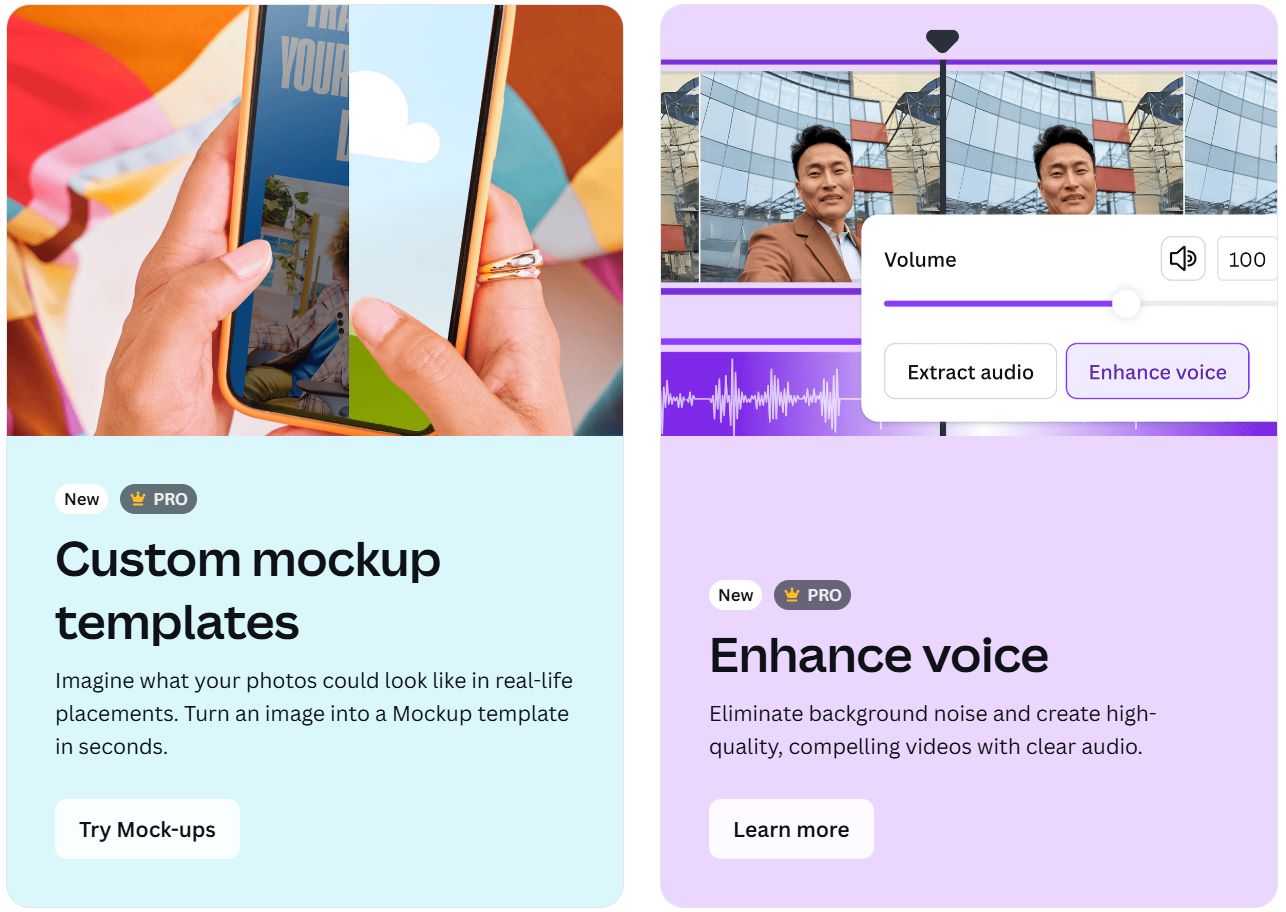
Klíčové výhody
- Jednotný AI nástrojový balík: Všechny kreativní AI funkce – design, generování médií, copywriting, úpravy a transformace – dostupné na jednom místě
- Uživatelsky přívětivé rozhraní: Navrženo pro uživatele bez technických znalostí nebo profesionálního designérského vzdělání
- Zrychlená produktivita: Generujte první návrhy, varianty designu a kompletní rozvržení během sekund, což výrazně snižuje manuální práci
- Flexibilita formátů: Magic Switch umožňuje okamžité přeformátování obsahu (např. dokument na prezentaci) a vícejazyčné překlady
- Pokročilé generování médií: Vytvářejte vlastní obrázky a videa z textových promptů pomocí Magic Media a Dream Lab
- Nástroje pro konzistenci značky: Aplikujte svůj brand kit – fonty, barvy, loga – jednotně na všechny AI generované materiály
- Postaveno na OpenAI: Využívá pokročilé multimodální AI modely včetně GPT-4 pro sofistikované generativní schopnosti
Omezení k zvážení
- Nekonzistentní kvalita výstupu: AI generované návrhy mohou vyžadovat ruční doladění; některé výsledky mohou působit obecně nebo obsahovat vizuální nedostatky
- Obavy o kreativitu: Nadměrná závislost na AI návrzích může snížit originalitu a osobní kreativní přínos
- Omezení přístupu k funkcím: Mnoho nástrojů Magic Studio není dostupných pro uživatele zdarma a vyžaduje předplatné Pro nebo Teams
- Zvýšení cen předplatného: Integrace AI nástrojů vedla k výraznému zdražení, zejména u plánů Teams
- Technické problémy: Uživatelé občas hlásí, že funkce Magic Studio jsou šedé nebo zmizí i při aktivním předplatném
- Jazyková omezení: AI nástroje fungují nejlépe v angličtině; podpora a překlady do jiných jazyků mohou mít nižší kvalitu
Funkce Magic Studio
Generujte kompletní návrhy z promptů nebo nahraného obsahu – obrázky, prezentace, videa a vizuály pro sociální sítě.
AI poháněný copywriting a generování obsahu integrovaný přímo do dokumentů a textových polí v Canvě.
Transformujte obsah mezi formáty (dokument na prezentaci) nebo okamžitě překládajte návrhy do více jazyků.
Generujte vlastní obrázky a videa z textových promptů pomocí pokročilé AI syntézy obrazu a videa.
Upravujte konkrétní části obrázků – odstraňujte nebo nahrazujte objekty – pomocí inteligentních AI štětců.
Rozšiřujte pozadí a scény obrázků pro plynulé vytvoření širších kompozic na plátně.
Extrahujte a izolujte objekty nebo prvky z obrázků pro opětovné použití v jiných návrzích.
Automaticky odstraňujte pozadí nebo mažte nežádoucí obsah z obrázků s přesností.
Dynamicky měňte velikost a přeuspořádejte obsah pro různé formáty a poměry stran automaticky.
Aplikujte barvy, fonty a loga vaší značky jednotně na veškerý AI generovaný obsah.
Přístup k Canva Magic Studio
Začínáme s Magic Studio
Upgradujte na Canva Pro nebo Teams pro odemknutí plných funkcí Magic Studio. Uživatelé zdarma mají omezený přístup k Magic Write a Magic Design s kredity na použití.
Vytvořte nový návrh nebo otevřete existující projekt v Canvě. Hledejte nástroje „Magic“ a AI možnosti v panelu editoru (např. „Magic Design“, „Magic Write“).
Použijte „Navrhni pro mě“ nebo zadejte textový prompt popisující požadovaný výsledek. Volitelně nahrajte obrázky nebo média pro vedení AI generování.
Použijte editační nástroje jako Magic Edit, Expand, Grab nebo odstranění pozadí k doladění návrhu. Použijte Magic Switch pro převod mezi formáty nebo překlad obsahu.
Ruční úpravy a doladění AI generovaného výstupu – upravte rozvržení, barvy a text. Aplikujte nastavení brand kitu pro zachování vizuální konzistence.
Stáhněte nebo sdílejte hotový návrh ve formátech PNG, JPG, PDF nebo video. Použijte chytrá rozvržení pro změnu velikosti a přizpůsobení obsahu různým platformám.
Důležité poznámky
- Ne všechny AI funkce jsou dostupné uživatelům zdarma – mnoho pokročilých možností vyžaduje placené předplatné Pro nebo Teams
- Canva výrazně zvýšila ceny plánů Teams a Pro po zavedení AI nástrojů, což vyvolalo debaty o poměru cena/výkon
- AI generované návrhy mohou vyžadovat ruční čištění nebo estetické úpravy pro profesionální kvalitu
- AI nástroje fungují nejlépe v angličtině; výsledky v jiných jazycích mohou mít nižší kvalitu a vyžadovat další úpravy
- Vždy zkontrolujte AI generovaný obsah na přesnost, možné zaujatosti a autorská práva před publikováním
- Magic Studio je poháněno modely OpenAI (včetně GPT-4) a zároveň si zachovává uživatelsky přívětivé rozhraní Canvy
Často kladené otázky
Ano – plný přístup k AI nástrojům Magic Studio vyžaduje předplatné Canva Pro nebo Teams. Uživatelé bezplatné úrovně mají omezený přístup k funkcím jako Magic Write a zkušební kredity pro experimentování.
Magic Design je základní nástroj Magic Studio, který převádí textové prompty nebo nahrané zdroje na uhlazené, profesionální návrhy – včetně obrázků, videí, prezentací a vizuálů pro sociální sítě.
Magic Switch umožňuje okamžitou transformaci obsahu mezi různými formáty (např. dokument na prezentaci) a nabízí vícejazyčné překladové funkce pro vaše návrhy.
Ano. Magic Media a Dream Lab poskytují pokročilé generativní schopnosti pro obrázky a videa – stačí zadat textové prompty pro vytvoření vlastního vizuálního obsahu.
Někteří uživatelé hlásí, že nástroje jsou šedé nebo zmizí – i při účtech Pro. Zkuste se odhlásit a znovu přihlásit, vytvořit nový návrh nebo kontaktovat podporu Canvy pro řešení problému.
Ano, podmínky Canvy umožňují komerční využití návrhů a materiálů vytvořených pomocí Magic Studio v rámci jejich licenční smlouvy. Kompletní podrobnosti naleznete na stránce licencí Canvy.
Rozhraní Canvy podporuje více jazyků a Magic Switch nabízí překladové funkce. Většina AI nástrojů však funguje nejlépe v angličtině – výsledky v jiných jazycích mohou vyžadovat další úpravy.
Canva zdůvodnila zvýšení cen předplatného – zejména u plánů Teams – přidáním Visual Suite 2.0 a pokročilých generativních AI funkcí Magic Studio.
Ne, Magic Studio je integrováno do designového prostředí Canvy a nelze jej vypnout. Některé funkce mohou být v nižších úrovních nedostupné, ale můžete se rozhodnout je nepoužívat.
Dávejte pozor na nevhodná rozvržení, vizuální chyby, nesourodý text nebo nesoulad s identitou vaší značky. Vždy AI generovaný obsah zkontrolujte a upravte před publikováním, aby měl profesionální kvalitu.
DeepL Translator & Write
| Vývojář | DeepL SE (Kolín nad Rýnem, Německo) |
| Podporované platformy |
|
| Podpora jazyků | 37 jazyků pro překlad | 6 jazyků pro vylepšení psaní (angličtina, němčina, francouzština, španělština, portugalština, italština) |
| Cenový model | Bezplatná verze s omezeními | předplatné DeepL Pro pro pokročilé funkce, neomezený přístup a integraci API |
Co je DeepL Translator & Write?
DeepL Translator a DeepL Write tvoří komplexní jazykové řešení s umělou inteligencí od DeepL SE. Překladač poskytuje vysoce kvalitní neuronový strojový překlad (NMT) mezi mnoha jazykovými páry, zatímco Write nabízí inteligentní vylepšení psaní, přepisování, úpravy tónu a stylistické zlepšení ve stejném jazyce.
Tyto nástroje společně pomáhají uživatelům komunikovat přes jazykové bariéry a přesně zdokonalovat své texty. DeepL se profiluje jako prémiová alternativa ke standardním překladatelským nástrojům, zdůrazňující kvalitu překladu, citlivost na kontext a bezproblémovou integraci do pracovních procesů firem.

Hlavní schopnosti
DeepL Translator využívá pokročilé neuronové sítě založené na architekturách transformer a attention, optimalizované pro kvalitu překladu, přirozené formulace a citlivost na kontext. Podporuje překlad dokumentů (PDF, DOCX, PPTX, TXT) se zachováním formátování. Uživatelé mohou zadávat text přímo nebo vkládat bloky pro okamžitý překlad.
DeepL Write je AI asistent pro psaní od DeepL, který pomáhá uživatelům zdokonalit gramatiku, styl, srozumitelnost, tón a přepisovat text ve stejném jazyce. Po zadání textu Write zobrazí vylepšenou verzi, zvýrazní změny a nabídne alternativní návrhy. Write také umožňuje převod mezi jazykovými variantami (např. britská ↔ americká angličtina).
DeepL Write Pro rozšiřuje funkce o korekce v reálném čase, výběr stylu a tónu a integraci do psacích aplikací jako Microsoft Word, Gmail a Google Docs. Prostřednictvím API DeepL je funkce vylepšení psaní dostupná přes write/rephrase endpoint pro uživatele s API Pro plány.
Výhody & omezení
- Vynikající kvalita překladu: Obecně považován za přirozenější a přesnější než konkurence u mnoha jazykových párů
- Citlivost na kontext: Modely analyzují větný i širší kontext, aby snížily doslovné nebo nepřirozené překlady
- Překlad dokumentů se zachováním formátování: Nahrávejte soubory .docx, .pptx, .pdf a zachovejte strukturu
- Inteligentní vylepšení psaní: Zlepšuje srozumitelnost, gramatiku, formulace, úpravy tónu a přepisování
- API přívětivé pro vývojáře: Integrace překladu a vylepšení psaní do vlastních aplikací
- Soukromí a bezpečnost: Pro účty zajišťují, že texty nejsou ukládány ani použity pro trénink modelů
- Omezená podpora jazyků pro Write: Write podporuje méně jazyků než překladové schopnosti
- Omezení bezplatné verze: Omezená délka textu, snížený přístup k funkcím a žádné pokročilé funkce psaní
- Možné chyby překladu: Idiomatické, oborové nebo nejednoznačné věty mohou vést k nepřirozeným formulacím
- Náklady na API: Intenzivní používání může znamenat značné náklady na API
- Riziko přílišné závislosti: Nadměrná důvěra v návrhy AI může snížit pečlivost editace a lidský úsudek
- Regionální dostupnost: Některé integrace (Write ve Wordu, Gmailu) nemusí být dostupné ve všech regionech nebo plánech
Klíčové funkce
Překládejte mezi 37 podporovanými jazyky s vysokou přesností a přirozenými formulacemi.
Nahrávejte soubory PDF, DOCX, PPTX, TXT se zachováním formátování a struktury.
Definujte vlastní termíny a preferované překlady pro konzistentní výsledky.
Korekce gramatiky, návrhy stylu, přeformulování a úpravy tónu pro uhlazené psaní.
Přepis mezi jazykovými variantami (např. britská ↔ americká angličtina).
Write Pro se integruje s Gmail, Word, Google Docs a Outlook pro plynulý pracovní tok.
/translate a /write/rephrase endpointy pro překlad a vylepšení psaní.
Šifrování dat bez trvalého ukládání nebo tréninku modelů z obsahu uživatelů Pro účtů.
Stažení nebo přístup
Jak používat DeepL Translator & Write
Navštivte web DeepL, vytvořte si bezplatný účet nebo přejděte na Pro pro pokročilé funkce a neomezený přístup.
- Na webu nebo v aplikaci napište nebo vložte text a vyberte zdrojový a cílový jazyk
- Pro dokumenty nahrajte soubory (PDF, DOCX, PPTX, TXT) k překladu se zachováním formátování
- V případě potřeby použijte vlastní slovník pro preferované překlady
- Zkontrolujte přeložený výstup a případně proveďte ruční úpravy
- Zadejte text do levého panelu; pravý panel zobrazí vylepšenou verzi
- Přepněte "Zobrazit změny" pro zobrazení provedených úprav
- Vyberte tón, styl nebo jazykové varianty (pokud jsou dostupné)
- Zkopírujte vylepšený text nebo jej exportujte pro použití ve svých dokumentech
- Používejte Write v Gmailu, Google Docs, Microsoft Word přes rozšíření prohlížeče nebo integrace (pokud máte nárok)
- Pro vývojáře použijte DeepL API k volání endpointů pro překlad nebo vylepšení psaní
Důležité poznámky
- Podpora jazyků pro Write se postupně rozšiřuje; pokročilé funkce nemusí být dostupné ve všech jazycích nebo regionech
- Kvalita překladu může klesat u vysoce technických, idiomatických nebo kontextově nejasných textů; lidská kontrola je stále důležitá
- Používání API může znamenat náklady, limity rychlosti nebo kvóty podle vašeho plánu
- Write a Translate jsou samostatné funkce: překlad je mezi jazyky, Write je monolingvistické vylepšení
- U Pro účtů DeepL zaručuje, že obsah uživatelů není použit pro trénink základních modelů
Často kladené otázky
Ano, DeepL nabízí bezplatnou verzi s omezeními (délka textu, omezené funkce) a také placený Pro tarif s rozšířenými možnostmi a neomezeným přístupem.
DeepL podporuje překlad mezi 37 jazyky zahrnujícími hlavní světové jazyky.
Write Pro je placená verze DeepL asistentu pro psaní, která nabízí korekce v reálném čase, nastavení stylu a tónu, integrace do psacích nástrojů a rozšířené návrhy.
DeepL Write podporuje angličtinu, němčinu, francouzštinu, španělštinu, portugalštinu a italštinu (v závislosti na plánu/API podpoře).
Ano, DeepL umožňuje překlad PDF, DOCX, PPTX a dalších formátů se zachováním struktury, obrázků a rozvržení co nejvíce.
Write API endpoint je /write/rephrase, který přijímá vstupní text a vrací jeho vylepšené verze (gramatika, formulace). Dostupné pro zákazníky DeepL API Pro.
Pro uživatele DeepL Pro DeepL uvádí, že texty nejsou trvale ukládány ani použity k tréninku základních modelů.
Požadavky nesmí překročit ~10 KiB (10 × 1024 bajtů) na jedno volání. Větší texty je nutné rozdělit na menší segmenty.
Ano. Prostřednictvím API můžete dodat "parametr kontextu" pro lepší přesnost překladu u kratších nebo nejednoznačných textů.
Můžete být zablokováni nebo budete vyzváni k přechodu na Pro pro pokračování v přístupu k pokročilým funkcím nebo vyšším limitům.
Jsou užitečné, ale měly by být kontrolovány – zejména u specializovaných oblastí, nuancí a tónu. Lidský úsudek je stále nezbytný u kritického obsahu.
Získejte API klíč, použijte oficiální SDK (Python, Node atd.), posílejte HTTP požadavky na /translate nebo /write/rephrase endpointy, dodržujte limity používání a zpracovávejte JSON odpovědi.
Reclaim.ai (AI Scheduler)
| Vývojář | Reclaim, softwarový startup specializující se na optimalizaci kalendáře poháněnou AI a automatizaci řízení času |
| Podporované platformy |
|
| Jazyková podpora | Rozhraní v angličtině, dostupné globálně všude tam, kde je přístupný Google Kalendář a Outlook |
| Cenový model | Zdarma dostupný plán Lite. Placené plány: Starter (~8 USD/uživatel/měsíc), Business (~12 USD/uživatel/měsíc) a Enterprise (cena na míru) |
Co je Reclaim.ai?
Reclaim.ai je plánovač poháněný umělou inteligencí, který automatizuje správu kalendáře pro úkoly, čas na soustředění, schůzky, návyky a přestávky. Funguje jako inteligentní vrstva nad vaším stávajícím Google Kalendářem nebo Outlook Kalendářem, aby chránil váš čas, řešil konflikty v plánování a optimalizoval váš pracovní týden. Platforma tvrdí, že dokáže získat zpět až 40 % vašeho pracovního týdne inteligentní organizací rozvrhu na základě priorit.
Místo nahrazení vašeho kalendáře funguje Reclaim jako chytrý asistent, který zajistí, že vyhradíte čas na priority, vyhnete se vyhoření a snížíte tření v kalendáři díky automatizovaným rozhodnutím o plánování.
Jak Reclaim.ai funguje
Reclaim využívá AI k nepřetržitému sledování vašich kalendářových událostí, úkolů, návyků a pravidel plánování, aby automaticky umisťoval, přesouval a přeplánovával položky podle vašich definovaných priorit.
Přiřazujete úrovně priority (Kritická, Vysoká, Střední, Nízká) událostem, úkolům nebo návykům a Reclaim tyto priority respektuje při rozhodování, které položky mohou být flexibilní nebo přesunuté při konfliktech. Pokud vzniknou konflikty v plánování, Reclaim automaticky přeplánuje položky s nižší prioritou, aby ochránil ty s vyšší prioritou.
Automaticky plánuje úkoly přímo do kalendářových slotů na základě termínů a dostupnosti
Řídí opakující se návyky tím, že hledá flexibilní sloty kolem vašich stávajících kalendářových závazků
Chrání bloky pro hlubokou práci automatickým přeplánováním méně naléhavých položek kolem nich
Automaticky plánuje skupinové schůzky napříč více účastníky s inteligentním řešením konfliktů
Plánuje časy na přestávky a cestování mezi událostmi, aby snížil stres z bezprostředních schůzek
Dynamicky upravuje váš kalendář, když se objeví nové schůzky nebo úkoly
Klíčové výhody
- Získaný čas: Automatizuje úpravy kalendáře, uvolňuje vás od ručního přeskupování plánů
- Plánování řízené prioritami: Zajišťuje ochranu kritických položek před přesunutím
- Řešení konfliktů: Automatické přeplánování v reálném čase při vzniku nových schůzek nebo úkolů
- Integrace návyků a úkolů: Inteligentně začleňuje opakující se rutiny a spontánní úkoly
- Přestávky a časové rezervy: Automaticky předchází vyhoření díky chytrému rozestupu událostí
- Široké integrace: Funguje s Google Tasks, Asana, ClickUp, Linear, Jira, Slack, Zoom a dalšími
- Škálovatelné pro týmy: Týmové analýzy, správa míst, SSO a bezpečnostní funkce pro podniky
Potenciální omezení
- Učební křivka: Vyžaduje čas na optimální nastavení pravidel plánování a priorit
- Omezené projektové řízení: Zaměřuje se na plánování, nikoli na kompletní sledování projektů/úkolů nebo závislosti
- Závislost na platformě kalendáře: Plně spoléhá na funkce a omezení Google Kalendáře nebo Outlooku
- Možné problémy s přepisováním: Automatické přeplánování může neočekávaně přesouvat události, pokud priority nejsou přesně nastaveny
- Omezení funkcí: Mnoho pokročilých funkcí je dostupných pouze v placených plánech (více chytrých schůzek, pokročilé analýzy)
Hlavní funkce
Automatické plánování opakujících se nebo skupinových schůzek napříč účastníky s řešením konfliktů a inteligentním přeplánováním
Sdílejte dostupné časy prostřednictvím přizpůsobitelných odkazů s pravidly, round-robin a nastavením priorit
Bloky času pro hlubokou práci, které AI aktivně chrání ve vašem rozvrhu
Převádí úkoly na chytré bloky v kalendáři s ohledem na termíny a dostupnost
Opakující se rutiny plánované flexibilně (cvičení, oběd) s automatickým přeplánováním při konfliktech
Automaticky vkládá přestávky nebo čas na cestování mezi událostmi
Položky s nižší prioritou se automaticky přesouvají, aby uvolnily místo pro důležitější během konfliktů
Synchronizuje Google a Outlook kalendáře, aby zabránil dvojím rezervacím
Sledování času, týmové analýzy, zprávy o zatížení schůzkami, metriky rovnováhy práce a života
Přiřazujte priority (P1 až P4) a vlastní pravidla ovlivňující chování plánování
Rezervujte celé dny bez schůzek a automaticky barevně označujte události podle typu
Synchronizuje úkoly z Asana, ClickUp, Jira, Linear; automaticky zobrazuje stav v Slacku
Odkaz ke stažení nebo přístupu
Průvodce začátkem
Navštivte web Reclaim.ai a zaregistrujte si účet (dostupný bezplatný plán Lite). Připojte svůj Google Kalendář nebo Outlook Kalendář, aby mohl Reclaim číst a zapisovat události.
Definujte úrovně priorit pro úkoly, návyky, chytré schůzky a události mimo Reclaim (Kritická → Nízká). Nastavte, jak daleko dopředu má Reclaim plánovat (poznámka: bezplatný plán má omezený rozsah plánování).
Zapněte čas na soustředění, chytré schůzky, odkazy na plánování, návyky a časové rezervy v nastavení. Integrujte s nástroji pro úkoly (Asana, ClickUp, Todoist atd.) a Slackem pro synchronizaci stavu.
Přidávejte úkoly, návyky nebo schůzky jako chytré události. Reclaim automaticky vybere optimální časy. Používejte odkazy na plánování, aby si ostatní mohli rezervovat čas s ohledem na vaše omezení.
Když se objeví konflikty v kalendáři, Reclaim dynamicky přesouvá položky s nižší prioritou, aby automaticky zachoval vaše nejdůležitější časy.
Zkontrolujte svůj týdenní kalendář a doporučené umístění. Upravte nastavení nebo priority, pokud výsledky neodpovídají vašim preferencím.
Využívejte sledování času a týmové analýzy k odhalení přetížení schůzkami, rizika vyhoření nebo mezer v produktivitě. V týmových plánech využijte správu míst, SSO a funkce provisioning.
Důležité poznámky
- Automatické přeplánování může vést k neočekávaným přesunům, pokud priority nebo pravidla nejsou přesně nastaveny (podle zpětné vazby uživatelů)
- Funkce projektového řízení jako závislosti, Ganttovy diagramy nebo pokročilé pracovní postupy úkolů nejsou součástí Reclaim
- Přesnost Reclaim při přeplánování a umisťování závisí na čistotě a omezeních dat ve vašem kalendáři
Často kladené otázky
Ano. Reclaim nabízí Lite plán, který je zdarma navždy a poskytuje základní blokování času, jednu chytrou schůzku, jeden odkaz na plánování a základní integrace.
- Starter: cca 8 USD/uživatel/měsíc, podporuje až 10 míst, více chytrých schůzek, rozšířený rozsah plánování
- Business: cca 12 USD/uživatel/měsíc, až 100 míst, neomezené chytré schůzky, pokročilé funkce
- Enterprise: Cena na míru s bezpečností, SSO, SCIM, protokoly auditu, správou domén
Reclaim podporuje Google Kalendář a Outlook Kalendář.
Ano – prostřednictvím odkazů na plánování a chytrých schůzek může Reclaim plánovat schůzky s externími účastníky s ohledem na omezení vašeho kalendáře.
Reclaim sleduje konflikty a může přesouvat události s nižší prioritou, aby uvolnil místo pro důležitější. Vyhodnocuje priority, dostupnost a pravidla a automaticky přijímá chytrá rozhodnutí o přeplánování.
Ano. Můžete vytvářet úkoly nebo návyky, které Reclaim dynamicky plánuje do vašeho kalendáře s ohledem na termíny a dostupnost.
Ano. Placené plány zahrnují analýzy pro jednotlivce i týmy o čase stráveném na schůzkách, produktivní práci, zatížení schůzkami a rovnováze práce a života.
Může vám být zabráněno vytvářet další chytré schůzky nebo odkazy na plánování, pokud neupgradujete svůj plán.
Veřejná dokumentace a rozhraní Reclaim jsou primárně v angličtině. Vícejazyčná podpora není výrazně dokumentována.
- Zaregistrujte se a připojte kalendář
- Definujte pravidla priorit a preference plánování
- Aktivujte chytré události (soustředění, úkoly, schůzky)
- Nechte Reclaim automaticky řešit konflikty
- Zkontrolujte týdenní výstupy a upravte nastavení podle potřeby
Proměňte svůj pracovní tok pomocí AI
Nová generace AI kancelářských nástrojů zrychluje a zefektivňuje každodenní práci. Od integrovaných asistentů v hlavních kancelářských balících po specializované aplikace – tyto inovace přetvářejí produktivitu na pracovišti.







Ještě nejsou žádné komentáře. Buďte první, kdo přispěje!